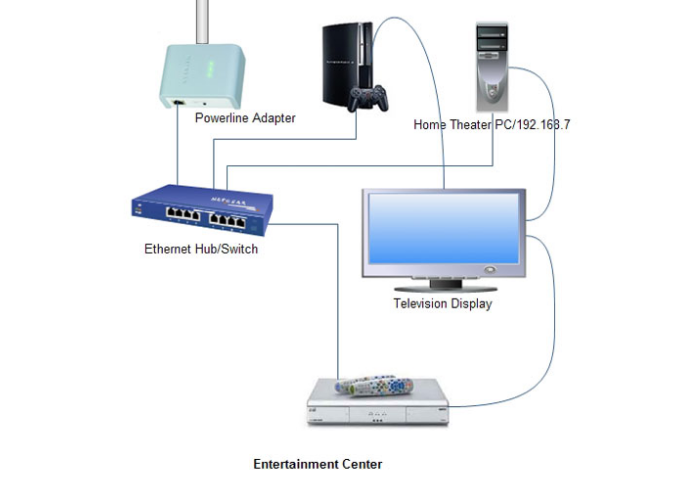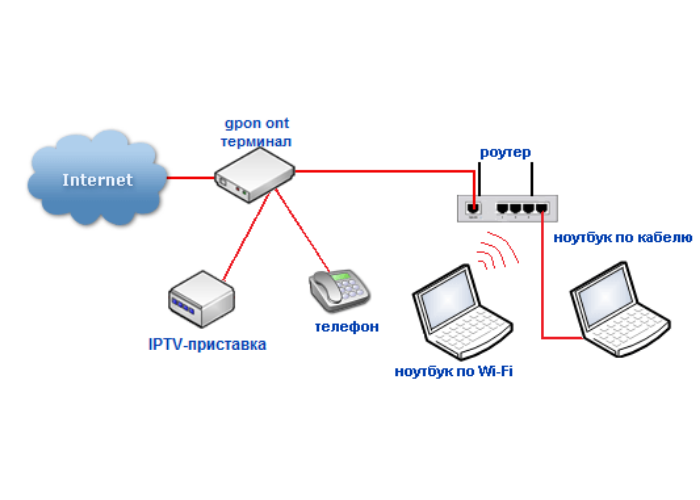ASUS RT-AX55
Выпуская сетевое оборудование, компания ASUS любит экспериментировать с дизайном. Поэтому недавно выпущенный ASUS RT-AX55 выглядит очень стильно и необычно. Девайс выделяется достаточно массивным корпусом с физическими размерами 235х153х55 мм, а встроенные усилители сигнала с поднятом состоянии увеличивают показатель высоты до 205 мм.
Сверху корпус глянцевый с характерным узором из борозд, размещенных параллельным образом. Ближе к центральной части находится две выемки с красной расцветкой. По бокам расположены решетки вентиляции, а в центре – 5 индикаторов, отображающих статус питания, работы интерфейсов и активности беспроводных сетей в двух частотах. Световая индикация легко отключается путем нажатия на соответствующую клавишу.
Сзади можно увидеть 4 наружные антенны. Они обладают несъемной конструкцией, но двумя уровнями свободы, что очень удобно. Также там находится клавиша отката конфигурации и включения WPS для предоставления мгновенного доступа к Wi-Fi-сетям без ввода пароля.
ASUS RT-AX55 спроектирован на базе 1-кристалльной платформы Broadcom BCM6755, которая используется в более дорогих сериях, в том числе и в ASUS ZenWiFi AX (XT8). Этот модуль представлен четырьмя вычислительными ядрами ARM-A7 с частотой 1,5 ГГц, а также физическими контроллерами Gigabit Ethernet.
В качестве системной прошивки используется фирменное ПО ASUSWRT на базе OC Linux. Все настройки и параметры оборудования отображаются через веб-интерфейс. При первом включении роутер автоматически настраивается, подключаясь к серверам Ростелекома.
Полезной особенностью новинки является встроенное средство информационной защиты AiProtection Classic, выпущенное в совместном сотрудничестве с разработчиками фирмы Trend Micro.
Корпус изготовлен из качественного и приятного на ощупь пластика.
Маршрутизатор не нагревается, что обусловлено большим количеством вентиляционных решеток.
Модель поддерживает узел Mesh.
В настройках предусмотрена фильтрация URL по ключевым запросам.
Верхняя поверхность имеет ребристую структуру, из-за чего накапливает пыль.
USB-порт не предусмотрен конструкцией.
Антенны несъемные.
Скорость беспроводного соединения
4.7/5
Дальность беспроводного сигнала
4.5/5
Итого
4.6
ASUS RT-AX55 проявил себя с наилучшей стороны при работе с провайдером Ростелеком. Это быстрый, надежный и стильный девайс, выполняющий поставленные задачи без малейших нареканий.
Внешне ZYXEL Keenetic Extra II существенно отличается от предыдущих разработок компании, причем очень выгодно. Теперь перед вами лаконичный прямоугольник с контрастным сочетанием белого и черного цветов, скошенными гранями и светодиодными индикаторами на лицевой панели. Боковые торцы корпуса оснащены четырьмя мощными антеннами, обрамляющими периметр. Эти модули обеспечивают стандартный для данного класса сетевого оборудования коэффициент усиления – 5 dBi.
Сверху можно обнаружить физическую клавишу для запуска процедуры WPS в 2,4 ГГц (одним нажатием), либо в 5 ГГц при двукратном нажатии. Если удерживать эту кнопку несколько секунд, раздача Wi-Fi будет приостановлена полностью. При этом элемент управления можно перепрограммировать с помощью веб-интерфейса.
На задней стороне находятся сетевые порты LAN (4 штуки) и дополнительный WAN, которые имеют обозначения на русском языке (интернет и домашняя сеть).
В ZYXEL Keenetic Extra II есть USB-порт на правом торце, который достаточно быстро обрабатывает информацию и расширяет начальный функционал маршрутизатора.
«Сердцем» нового роутера стал процессор MT7628N на 580 МГц, дополненный 128 Мб ОЗУ DDR2. Двухполосный Wi-Fi выдает следующие значения пропускных способностей:
- В частоте 2.4 ГГц – 300 Мбит/с.
- В режиме 5 ГГц – 867 Мбит/с.
Роутер управляется через удобный интерфейс, где доступны расширенные настройки и возможности для кастомизации. Среди полезных опций – сетевые фильтры Яндекс DNS и SkyDNS, повышающие сетевую безопасность пользователя и ограничивающие доступ к запрещенным сайтам.
Роутер может использоваться в режиме адаптера, либо усилителя сигнала. В каждом случае настройки сохраняются автоматически, поэтому их можно активировать повторно.
Выполнен в стильном дизайне.
Может крепиться на стену.
Имеет 2 диапазона беспроводного соединения.
Поддерживает интуитивно-понятный сервис KeenNDS.
Не выделяется особой мощностью вещания по Wi-Fi.
Скорость беспроводного соединения
4.5/5
Дальность беспроводного сигнала
4.4/5
Итого
4.5
ZYXEL Keenetic Extra II выглядит очень удачно на фоне конкурентов. С учетом его стоимости, программных особенностей и презентабельного дизайна, это вполне универсальный инструмент для выхода в интернет совместно с услугами Ростелекома.
TP-LINK TL-WR844N
Даже простенькие роутеры в бюджетном ценовом сегменте постоянно усовершенствуются, становясь более функциональными и продвинутыми. Недорогой аппарат TP-LINK TL-WR844N отлично демонстрирует такую тенденцию. Он может использоваться и в качестве Wi-Fi маршрутизатора для Ростелекома, и точки доступа. Также предусмотрена поддержка работы в режиме расширителя диапазона и WISP.
Оформление корпуса выполнено в узнаваемом стиле, чтобы покупатель сразу понял, что перед ним продукт TP-LINK. На верхней поверхности расположено название бренда, а сам пластик не царапается и не сохраняет отпечатков пальцев.
Усилители сигнала установлены на боковых торцах и регулируются в диапазоне 180 градусов.
С лицевой стороны можно увидеть 3 диодных индикатора, которые отображают состояние питания, беспроводной сети и подключения к поставщику услуг. Сзади есть 4 сетевых порта, один WAN и клавиша сброса/WPS.
TP-LINK TL-WR844N может раздавать Wi-Fi сигнал на полосе 2,4 ГГц с заявленной скоростью до 300 Мбит/с. Вещание осуществляется двумя мощными антеннами на 5 дБи. Также есть поддержка технологии 2×2 MIMO.
Несмотря на бюджетную стоимость, роутер имеет несколько полезных режимов:
- Маршрутизатор – это базовый режим, подразумевающий передачу сигнала от провайдера (в нашем случае Ростелекома) по проводному или беспроводному соединению.
- Точка доступа – позволяет раздавать сетевой сигнал по Wi-Fi.
- Усилитель сигнала – полезная опция для расширения зоны вещания в крупногабаритных помещениях.
- WISP – беспроводное подключение к провайдеру при наличии такой возможности.
Компактность.
Упрощенная процедура первой настройки.
Возможность работы в 4 режимах.
Оптимальный запас скорости.
Официальная 2-летняя гарантия.
Функция родительского контроля.
Скорость беспроводного соединения
4.6/5
Дальность беспроводного сигнала
4.3/5
Итого
4.6
TP-LINK TL-WR844N удовлетворит запросы среднестатистических пользователей, ищущих недорогой и качественный девайс для работы с интернетом от Ростелекома.
ASUS RT-AC86U
Компания ASUS выделяется на фоне конкурентов постоянным обновлением модельного ряда с широким разбросом цен и технических характеристик. ASUS RT-AC86U – продвинутый роутер класса АС2900 с гигабитными портами, USB, 2-ядерной архитектурой и множеством вспомогательных опций для комфортной и функциональной работы.
Внешний вид устройства соответствует корпоративной концепции «вертикальных» серий 66 и 68. Для изготовления корпуса использовался прочный пластик в темном цвете с немаркой поверхностью. Он рассчитан только на горизонтальное размещение без возможности крепления на стену.
Сам дизайн лицевой панели перетерпел изменения. Теперь «бриллиантовую» текстуру заменил матовый формат с несколькими ребрами и вставками с имитацией металлической текстуры в красном цвете. Дополнительную изящность внешнему облику придает зеркальное лого бренда.
Снизу можно обнаружить 8 светодиодных индикаторов, которые отображают разные состояния и статусы работы оборудования.
На правом торце есть утопленные клавиши для активации WPS или быстрого отключения Wi-Fi. Левый торец полностью пустой.
Корпус посажен на массивной подставке с резиновыми подкладками для устойчивого размещения на столе.
За быстродействие и эффективность работы оборудования отвечает продвинутый процессор Broadcom BCM4906 с 2-ядерной архитектурой ARM v8 Cortex-A53 и рабочей частотой 1,8 ГГц. Это весьма продвинутая система, поддерживающая шины PCIe.
Также на борту ASUS RT-AC86U есть два контроллера USB 2.0/USB 3.0, пять портов LAN со скоростью 1 Гбит/с и 512 Мб оперативной памяти.
Печатная плата оснащена двумя радиоблоками для трансляции сигнала в двух диапазонах – 2,4 и 5 ГГц. Во втором случае можно рассчитывать на скорость до 2167 Мбит/с.
Выразительный дизайн.
Наличие полного ассортимента интерфейсов и модулей связи на борту.
Простая настройка и эксплуатация.
Продвинутое «железо».
Прогрессивные AIR-технологии.
Удобное управление с мобильных устройств.
Высокая стоимость.
Нет возможности закрепить на стене.
Скорость беспроводного соединения
4.7/5
Дальность беспроводного сигнала
4.6/5
Итого
4.7
Новинка компании ASUS RT-AC86U решает обширный спектр задач разной сложности и позволяет развернуть на базе интернета Ростелеком полноценную сетевую инфраструктуру. Набор функций будет исчерпывающим как для бытового применения, так и для коммерческих целей.
D-Link DIR-825/AC
Первое, чем привлекает внимание роутер D-Link DIR-825/AC, это его нестандартный дизайн. На корпусе с оригинальными гранями закреплено 4 несъемные антенны (по две на каждый канал), которые обслуживают полосы 5 ГГц и 2,4 ГГц. Каждый модуль обладает неплохим коэффициентом усиления – до 5 dBi.
Маршрутизатор выпускается в пластиковом корпусе и в темном цвете, обладая немаркой поверхностью и устойчивостью к царапинам. Снизу можно обнаружить отверстия для надежной фиксации на вертикальных плоскостях, а сверху – 10 светодиодных индикаций с умеренной яркостью.
Сзади пользователя ждет 4 сетевых порта со скоростью 1 Гбит/с. Порт, отвечающий за подключение к интернету Ростелеком, обозначен желтым цветом. Также в этой части есть клавиша отключения Wi-Fi, активации WPS для регистрации зашифрованной сети и кнопка питания Power.
Наличие USB-интерфейса упрощает подключение 3G/4G модема в качестве резервного источника для выхода в интернет. Также через этот порт можно подсоединить носитель данных для обустройства собственного сетевого хранилища.
Доступ к материалам осуществляется через устройства, подключенные удаленно или по локальной сети.
D-Link DIR-825/AC имеет встроенный торрент-клиент для закачивания файлов на жесткий диск или флеш-карту без участия компьютера. Кроме того, к роутеру можно подключить принтер и сделать его доступным для всех членов сетевой инсталляции.
Процедура настройки роутера максимально упрощена. Она осуществляется через веб-интерфейс с удобной навигацией и несколькими основными разделами. Разобраться с техническими аспектами сможет даже начинающий юзер, не имевший раньше дела с настройкой сетевого оборудования.
Работает на высокой скорости в двух диапазонах.
Поддерживает подключение 4G-модема.
Имеет гибкие настройки и удобный пользовательский интерфейс.
Скорость беспроводного соединения
4.4/5
Дальность беспроводного сигнала
4.5/5
Итого
4.5
D-Link DIR-825/AC является ярким и надежным роутером для Ростелекома, поддерживающим сразу 2 диапазона и стандарт Wi-Fi нового поколения 802.11ac. По пропускным характеристикам он может конкурировать с более элитными и флагманскими девайсами, гарантируя стабильное и устойчивое соединение как в полосе 2,4 ГГц, так и 5 ГГц.
Live-Power Router
Live-Power Router – бюджетный маршрутизатор в белом пластиковом корпусе, который отлично подходит для развертывания домашнего интернета от Ростелекома. Устройство комплектуется продвинутым Wi-Fi модулем с каналом 2,4 ГГц, совместимым с наиболее популярными стандартами Wi-Fi – 802.11b/g/n и идеально соответствует своему ценнику. Заявленная производителем скорость достигает 300 Мбит/с, что является стандартным результатом для оборудования этого класса.
При использовании проводного подключения по LAN показатели пропускной мощности сокращаются до 100 Мбит/с.
Модель изготовлена из простого, но прочного пластика в белом цвете. Сзади можно увидеть сетевые порты Ethernet, клавишу перезагрузки и порт для адаптера питания.
Индикаторы состояния установлены в верхней части.
Отдельного внимания заслуживает компактный форм-фактор – этот маршрутизатор буквально помещается в ладонь и весит всего 160 г. Корпус можно закрепить непосредственно на вертикальной плоскости, повесив роутер портами вверх или вниз.
Как и полагается бюджетной технике, она не требует сложной настройки. Поменять основные параметры, такие как пароль, типы шифрования и т.п. можно через удобный интерфейс с упрощенным оформлением и навигацией.
Для улучшения вещания предусмотрено 2 внешние антенны.
Компактность и легкость.
Лаконичный и привлекательный внешний вид.
Неплохая скорость соединения.
Надежная сборка.
Хорошее усиление сигнала внешними антеннами.
Скорость беспроводного соединения
4.6/5
Дальность беспроводного сигнала
4.7/5
Итого
4.7
При поиске недорогого сетевого оборудования есть смысл обратить внимание на устройство серии Live-Power Router. Несмотря на свою бюджетную стоимость, этот роутер вполне справляется с основной задачей (в нашем случае с обслуживанием клиентов Ростелекома) и раздает веб-сигнал как по кабельному, так и по беспроводному интерфейсу. Модель ориентирована на использование в небольших частных домах и квартирах малой площади.
Keenetic Giga KN-1010
Серия выделяется стильным корпусом из матового пластика с белой нижней и светло-серой верхней частью. Плавный переход оттенков и фактуры добавляет дизайну изящность и органичность.
При физических размерах 214х154х33 мм девайс весит около 500 граммов. Его стационарные антенны обладают длиной 175 мм и могут поворачиваться на 90 или 180 градусов. К тому же, в печатной плате устройства установлен ряд усилителей для улучшения приема и передачи данных.
В боковой части маршрутизатора можно увидеть два USB-порта со скоростью 2.0 и 3.0 соответственно, а также две функциональные клавиши. Нажимая на них, вы можете безопасно извлечь подсоединенные по USB гаджеты. При этом назначение кнопок можно перенастроить под себя.
На дне устройства расположено 4 небольшие ножки и отверстия для шурупов. На информационном стикере кроме данных об имени и пароле есть QR-код, содержащий важные параметры для быстрого подключения и первоначальной настройки. По краям днище обрамлено решетками вентиляции. Также такие прорези есть на боковинах. Их наличие предотвращает избыточный нагрев устройства во время высоких нагрузок.
Также разработчики внесли изменения в оформление упаковок роутера. В комплекте с девайсом предлагается плоский патч-корд и адаптер питания на 30 Вт, а еще базовый набор бумажных документов. Наклейка на верхней крышке не поменялась.
Keenetic Giga KN-1010 является 2-диапазонным инструментом, поддерживающим режим 2х2 MIMO. Его центральный процессор MediaTek TM7621AT с двухъядерной архитектурой выдает частоту 880 МГ. Для WAN-портов предусмотрен отдельный коммутатор Realtek RTL8211FS. При этом радиомодуль был обновлен – MT7615D.
При объеме ОЗУ в 256 Мб девайс быстро прорабатывает информацию и не тормозит даже при одновременном подключении нескольких десятков потребителей.
Устойчивое вещание и обширная зона покрытия по Wi-Fi.
Понятный для начинающих пользователей системный интерфейс.
Быстрая и простая настройка.
Нет необходимости отслеживать или скачивать обновления для ПО.
Крупные габариты.
Внешние антенны.
Скорость беспроводного соединения
4.8/5
Дальность беспроводного сигнала
4.7/5
Итого
4.8
Keenetic Giga KN-1010 отлично работает в паре с Ростелекомом, предлагая стабильный и устойчивый сигнал в двухполосном режиме.
TP-LINK Archer A5
TP-LINK Archer A5 является 2-полосным роутером для домашнего использования, который отлично взаимодействует с провайдером Ростелеком. В устройстве реализовано два популярных стандарта: 2,4 ГГц IEEE 802.11n/g/b со скоростью до 300 Мбит/с, и 5 ГГц IEEE 802.11 ac/n/a с параметрами до 867 Мбит/с.
Совместимость с программным обеспечением Tether позволяет управлять сетевыми настройками без каких-либо сложностей. К тому же, раздел с параметрами проработан до мелочей и выглядит очень удобно.
Еще для изменения конфигураций используется веб-интерфейс для браузеров.
Из полезных особенностей – поддержка моста и 802.1Q TAG VLAN для активации IPTV.
Многим пользователям нравится встроенный режим точки доступа.
На лицевой части корпуса можно увидеть 4 антенны, которые увеличивают охват сетевого сигнала в пределах помещения.
Адекватный ценник на фоне конкурентов.
Обширный охват.
Русифицированный пользовательский интерфейс.
Быстрая и упрощенная настройка.
Сомнительное качество работы в полосе 5 ГГц.
Относительно крупные размеры.
Скорость беспроводного соединения
4.6/5
Дальность беспроводного сигнала
4.5/5
Итого
4.6
TP-LINK Archer A5 – доступный и надежный Wi-Fi маршрутизатор для обустройства сетевой инфраструктуры в домашних условиях. Поддержка двух диапазонов (2,4 и 5 ГГц) с возможностью одновременной работы с каждым из них, пригодится клиентам Ростелекома при выборе высокоскоростных тарифных планов.
Xiaomi Mi Wi-Fi Router 4A Gigabit Edition
Этот сравнительно недорогой маршрутизатор двухполосного типа обеспечивает комфортную работу с интернетом от Ростелекома. Модель оборудована четырьмя наружными антеннами, которые способны пробивать даже самые удаленные углы помещения. А 128 Мб ОЗУ расширяет список устройств для одновременного подключения без торможений и сбоев.
Xiaomi Mi Wi-Fi Router 4A Gigabit Edition быстро синхронизуется с гаджетами системы «умный дом» от Xiaomi. К тому же, через раздел конфигураций можно просмотреть статистику подключений, активные сеансы и активировать фильтрацию контента для нежелательных ресурсов.
Гаджет оборудован 2-ядерным процессором MediaTek MT7621A MIPS с рабочей частотой 880 ГГц. Наличие этого компонента улучшает общее быстродействие и многозадачность оборудования, а также способствует равномерному распределению нагрузок.
Как утверждает компания Xiaomi, к этому роутеру удастся подключить до 128 девайсов, что позволит развернуть полноценную систему «умный дом» без каких-либо ограничений.
Технология MIMO 2×2 улучшает пропускные способности и повышает эффективность задействования рабочей полосы.
Дешевизна.
Скорость.
Сетевые порты на 1 Гбит/с.
Автоматический выбор подходящей полосы пропускания.
Отсутствие ЮЗБ-портов.
Отсутствие возможности закрепить на стене.
Скорость беспроводного соединения
4.6/5
Дальность беспроводного сигнала
4.4/5
Итого
4.4
Xiaomi Mi Wi-Fi Router 4A – отличный инструмент для обслуживания помещения общей площадью 80-120 кв. м. То есть он будет эффективен как в городской квартире, так и в небольшом загородном доме с проводным подключением к интернету Ростелеком.
🎉 Скидки, акции, обзоры — все это на нашем Telegram-канале » Ревизорро техники»! 📱💻🎧
💰 Каждый день мы выкладываем лучшие предложения на самую разнообразную технику — от смартфонов до бытовой техники. И все это по невероятно низким ценам!
👨💻 Но это еще не все. На нашем канале вы найдете подробные обзоры на самые горячие новинки, которые помогут вам сделать правильный выбор при покупке.
🤑 А если вы хотите экономить еще больше, то у нас есть специальные промокоды и купоны, которые позволят вам купить технику еще дешевле.
👉 Не упустите возможность получить лучшие скидки и эксклюзивные предложения на технику! Присоединяйтесь к нашему Telegram-каналу » Ревизорро техники» прямо сейчас.
🚀 Нажимайте на кнопку » Присоединиться» и начните экономить на покупке техники уже сегодня! 💸💻📱
Содержание
- От чего нужно отталкиваться, выбирая модель
- Какие роутеры рекомендует использовать Ростелеком
- Роутеры под ADSL
- Роутеры под ETTH
- Роутеры под GPON
Из данной статьи вы узнаете какие модели роутеров использует компания Ростелеком, как их настраивать, подключать и к кому обращаться если возникнут вопросы с настройкой и установкой.
От чего нужно отталкиваться, выбирая модель
Перед выбором роутера для Ростелеком, нужно узнать, по какой технологии провайдер будет осуществлять предоставление интернета.
Что касается технологий подключения роутера, то их всего 3:
- ADSL(соединение по телефонной линии);
- ETTH(соединение через общий щиток, находящийся в подъезде дома);
- GPON(соединение через оптический терминал, который находится в квартире).
Для уточнения типа соединения, есть 2 варианта действий:
- Узнать в договоре с компанией;
- Изучить всю схему подключения.
Нужно так же определиться, какой именно требуется стандарт скорости при выборе роутера.
На сегодняшний день, Ростелекома поддерживает 3 стандарта:
- 802.11g – до 54 Мбит/с;
- 802.11n – до 600 Мбит/с;
- 802.11.ac – до 6.77 Гбит/с.
Оборудование с первым стандартом, дает скорость для качественных интернет развлечений: просмотра фильмов, социальных сетей, скачивания файлов, запуска онлайн-игр.
Оборудование со вторым стандартом, дает те же самые возможности, но делает это в разы быстрее.
Оборудование с третьим стандартом тоже дает все возможности, что и выше, но еще быстрее. Моментально, со скоростью света.
Чтобы понять, какой из стандартов роутера подходит для Ростелеком, нужно узнать тарифные планы. Если этого не сделать, то вместо высокой скорости можно получить медленный интернет.
Не будет лишним узнать у компании Ростелеком, какие роутеры подходят и для каждого из его типов соединений. Допустим, ETTH соединение идеально подходит именно для домашнего интернета. Соединения GPON и ADSL имеют применение шире, они годятся одинаково как для работы, так и для дома.
Узнать о типе соединения важно по 2 причинам:
- Компания выбирает оборудование для своих клиентов не только по цене, они так же берут в расчет функциональность оборудования, скорость доступа и надежность. Только после суммирования всего этого, компания подбирает оборудование. Связано это с тем, что Ростелеком по сути корпорация. Они не гонятся за быстрой наживой на клиентах. Их цель, максимальный комфорт клиентов.
- В будущем, это поможет легче общаться с технической поддержкой Ростелеком. Они лучше будут понимать, с какой моделью и фирмой роутера им предстоит иметь дело. У технической поддержки есть инструкции только на маршрутизаторы, которые использует их компания. Шаг влево или вправо для них целая проблема т.к. они не имеют данные настроек других маршрутизаторов.
- Выездные специалисты смогут настроить роутер, но это будет стоить денег. Если роутер получен в Ростелеком, то мастера настраивают его бесплатно.
Какие роутеры рекомендует использовать Ростелеком
Коснемся глубже этой темы. Ниже рассмотрим подробно подходящие модели.
Закажите бесплатную консультацию
Роутеры под ADSL
При использовании интернета по этому типу соединения, нужно иметь в виду, какой именно используется стандарт подключения. Всего их 2:
- Annex A;
- Annex B.
Эти 2 стандарта не могут заменять друг друга, поэтому нужно внимательно относиться к выбору оборудования. Иначе можно влететь в копеечку.
Узнать о том, какой annex подключен можно позвонив в техническую поддержку Ростелекома по номеру 8-800-1000-800. Оператор даст все необходимые данные.
Чтобы подключить роутер к домашнему интернету, обязательно нужно брать четырех портовую модель маршрутизатора. В расчет на столько портов берется не только подключенный интернет, но и кабельное телевиденье от Ростелеком. Компания предлагает устанавливать маршрутизаторы фирм Интеркросс, D-Link и Sagemcom. Маршрутизаторы этих фирм оптимально подходят для подключения по ADSL соединению.
Прежде всего, обращаем внимание на то, чтобы роутер был четырех портовый и имел хорошую пропускную способность по wi-fi. В других вопросах нет никаких ограничений.
Роутеры под ETTH
Настройка роутера по этому соединению, будет аналогична настройке указанной выше.
Кабель, идущий от подъездного щитка в квартиру, подключается к роутеру, если быть точнее, то он вставляется в разъем WAN, который находится на задней панели роутера.
Далее идет настройка по PPPoE. Можно обойтись и без самостоятельной настройки, для этого подойдут роутеры компании ZyXEL.
Их делают со встроенным автоматическим настройщиком. Нужно только знать значение VPI/VCI и пароль дающий доступ в сеть, его предоставляет Ростелеком. Всю остальную настройку роутер произведет автоматически.
Роутеры под GPON
При подключении роутера через Оптический терминал, помните о том, что он должен принадлежать компании Ростелеком. Связано это с тем, что эти терминалы специально прошиваются под требования компании.
По сути все делается так же как описывалось и выше. Нужно набрать номер: 8-800-1000-800 и узнать у оператора, какой роутер подходит для подключения беспроводной связи по GPON соединению.
Модели роутеров для ADSL и ETTH соединения, могут так же работать в связке с оптическим терминалом. Перед покупкой нужно уточнить, какая именно у вас скорость. Об этом нужно будет сказать продавцу.
Нужно рассказать продавцу, какие устройства подключены к оптическому терминалу на данный момент. Еще нужно сказать, каким образом планируется расширение сети.
Так же не забываем уточнить, что нужен роутер, который будет работать в паре с ONT(оптический терминал).
Помните: в случае, если оптоволокно имеет функцию беспроводной передачи интернета, то в паре с ним запрещено подключать wi-fi роутер. Они будут создавать помехи и это значительно понизит скорость интернета.
Для проверки терминала на предмет беспроводной передачи, нужно его внимательно рассмотреть. Если на нем имеются антенны или индикаторы WLAN, то он уже имеет функцию беспроводной передачи интернета.
Итак, подведем итог. Что мы узнали из статьи:
- Виды подключений, которые поддерживает Ростелеком;
- Какие поддерживает разновидности интернет стандартов;
- Узнали список фирм маршрутизаторов, которые необходимо купить;
- Какой ONT ставит Ростелеком. Всегда ли нужен маршрутизатор под оптоволокно.
Надеемся, что статья помогла вам раскрыть основные вопросы. Удачного вам подключения и настройки.
Современная техника — это мини-компьютер, в котором есть распознаватель голоса, аудиосопровождение или нейросеть. Телевизор должен вовремя обновить софт, чтобы показать актуальное кино, колонки отслеживают музыкальные хиты и даже домофоны присылают оповещения на смартфон через Wi-Fi. Такие девайсы требуют постоянного соединения с интернетом.
Роутер — это устройство, которое обеспечивает технику интернетом с помощью единой сети. Данные поступают от провайдера и по проводам или Wi-Fi и передаются электронике. Модели роутеров отличаются между собой по диапазону частот, на которых они работают. Сегодня используется три основных канала, передающих радиосигналы. Чем они новее, тем менее загружены:
| 2,4 ГГц | Самая распространенная частота. Отличается скоростью передачи до 600 Мбит/с в сочетании с радиусом действия 30-50 метров. При этом загружена и может проседать. Большинство людей в соседних квартирах, офисах или кафе используют именно эту частоту; |
| 5 ГГц | Вторая по распространенности частота используется с 2014 года. Имеет более высокую пропускную способность: до 6,77 Гбит/с. Хуже преодолевает препятствия из-за короткой радиоволны: от 15 до 30 метров. Но сигнал будет четче, чем у предыдущей частоты на небольшом расстоянии; |
| 6 ГГц | Новый частотный диапазон. Применяется с 2020 года пока только в США. Не пересекается с другими каналами, что исключает помехи. Радиус волны у него такой же, как у 5 ГГц. Работает на самой высокой скорости: 9,6 Гбит/с. |
Стабильный сигнал сети нужен киберспортсменам. ПК или приставка в этом случае — тренажер для прокачки навыков. Чем требовательнее игра и чем больше людей встречается на сервере — тем большую скорость должен «разогнать» роутер. Скорость устройства зависит также от количества каналов и стандартов Wi-Fi:
| Wi-Fi 5 — 802.11ac | Работает только в диапазоне 5 ГГц. Модуляция 256-QAM отвечает за емкость и скорость передачи информации, содержащейся в символах. Число 256 означает количество различных битов информации. Пропускает до 6.9 Гбит/с. Одновременно поддерживает максимальную скорость у четырех устройств; |
| Wi-Fi 6 — 802.11ax | Работает только в диапазоне 2.4 и 5 ГГц. Оснащен модуляцией 1024-QAM и мультиплексированием OFDMA, которые разделяют частотную полосу на поддиапазоны, чтобы несколько устройств получали одинаковое качество сигнала. Пропускает до 9.6 Гбит/с. Одновременно поддерживает максимальную скорость у восьми устройств; |
| Wi-Fi 6E | Работает только в диапазоне 6 ГГц. Оснащен модуляцией 1024-QAM и OFDMA. Пропускает до 10.8 Гбит/с. Одновременно поддерживает максимальную скорость у 40 устройств. |
Проблема многих роутеров — малый радиус действия. В описании к устройству обычно указано, что оно может передавать сигнал на 100-300 метров. Это значение не учитывает количество и толщину стен в квартире, поэтому нередко Wi-Fi не ловит вблизи маршрутизатора. При диапазоне 2.4 ГГц радиус действия в квартире составляет до 50 метров, но скорость ухудшается по мере отдаления от роутера. 5 и 6 ГГц обеспечивают качественный сигнал, но ограничиваются 20-30 метрами из-за широкой волны.
В современных маршрутизаторах используется сразу две частоты для надежности сигнала. Автоматическое переключение между ними решило вопрос дальности, но только отчасти. Чтобы равномерно распространить сигнал по всей площади жилья и офиса, существуют Mesh-системы. Это такой же роутер, «разбитый» на модули, которые устанавливаются в разных частях здания. Так по всему пространству образуется несколько точек доступа Wi-Fi.
Какие технологии применяются в современных роутерах
В роутерах нового поколения применяются следующие технологии:
- MU-MIMO. Эта функция позволяет маршрутизатору работать с 5-40 устройствами одновременно — зависит от количества потоков. Количество антенн влияет на скорость интернета на ваших девайсах. Например, схема 8х8 указывает на то, что у роутера восемь передающих и столько же принимающих антенн. От количества потоков исходит и стоимость техники;
- Модуляция 1024-QAM. Использует более сложный метод передачи данных по беспроводному каналу. Так у роутера появляется больше вариантов для кодирования передаваемых данных. Скорость передачи данных при этом возрастает, например, на 30% в сравнении с более ранней версией 256-QAM;
- Поддержка OFDMA. Эта технология позволяет роутеру эффективно использовать доступные радиочастоты для передачи данных между устройствами. Роутер может обслуживать большее число девайсов (зависит от модификации устройства: числа потоков, антенн и так далее), сигнал связи становится более «стойким», пропускная способность сети возрастает от 4 до 10 раз в сравнении с сетями, не использующими OFDMA;
- VPN. Роутер использует VPN, чтобы создать защищенное соединение между вашим устройством и интернетом. VPN шифрует данные — пароли, личную историю и прочие данные. Также VPN позволяет скрыть свой IP-адрес и идентификационные данные, делая вашу онлайн-активность более анонимной.
Чтобы разобраться, какое устройство подойдет под ваши задачи, мы составили рейтинг лучших Wi-Fi-роутеров в 2023 году. В материале собраны лучшие модели по мнению редакции проекта «Выбор экспертов». Статья носит рекомендательный характер и не является руководством к покупке или иным действиям.
Выбор редакции
Рейтинг составлен на основе мнения редакции КП. Рекомендации и дополнения по рейтингу вы можете отправить на почту expert@kp.ru. Для обсуждения вопросов рекламного сотрудничества звоните по телефону +7 (495) 637-65-16 (по будням с 9:00 до 18:00).
TP-LINK AX11000
Самый мощный игровой роутеров фирмы TP-Link. Устройство поддерживает стандарт связи Wi-Fi 6. По периметру корпуса расположены 8 антенн. На боковых гранях — порты WAN, LAN, разъем для подключения внешнего блока питания.
Устройство обеспечивает надежное беспроводное соединение с интернетом, благодаря чему возможно играть онлайн-игры с высокой динамикой без зависаний. Система управляется мощным процессором с частотой 1,8 ГГц. Модули OFDMA позволяет увеличивают пропускную способность в 4 раза до 1 ГГц.
Устройство подключается к проводным и беспроводным гаджетам умного дома по протоколам Wi-Fi, Ethernet. Имеются доступ к FTP-серверу, поддержка MIM, файловый сервер. Нужно иметь в виду, что полностью все возможности роутера открываются только при подключении к нему устройств, работающих по стандарту 5G.
Основные характеристики
| Размеры | 288х288х184 мм |
| Диапазоны передачи | 2.4/5 ГГц |
| Стандарт Wi-Fi | 02.11 b/a/g/n/ac/ax |
Плюсы и минусы
Высокая производительность, стабильная и надежная работа, защита информации системой безопасности HomeCare, выделенный игровой диапазон, поддержка стандарта Wi-Fi
Сильный нагрев при высокой нагрузке
Рейтинг топ-11 лучших Wi-Fi-роутеров для дома
NETGEAR Nighthawk RAXE500
Роутер поддерживает стандарт связи Wi-Fi 6E и работает на частоте 6 ГГц, что позволяет ему передавать до 9.6 Гбит/с. Максимальная скорость беспроводного соединения модели составляет 4.8 Гбит/с. Она обеспечивает быструю загрузку веб-страниц, стриминг видео высокого разрешения 8K Ultra HD или 7680×4320 пикселей и полностью закрывает потребности онлайн-, AR- и VR-игр. Оснащен WPA3 — одним из последних стандартов безопасности Wi-Fi, который защищает сеть от нежелательных взломов и подключений.
В роутер встроены передовые технологии Beamforming+, MU-MIMO и мощный процессор Intel AnyWAN GRX350. Beamforming+ направляет сигнал Wi-Fi напрямую к подключенным устройствам, а не равномерно распределяет по всем направлениям. MU-MIMO позволяет обрабатывать данные для 40 устройств одновременно, а процессор делает эту работу быстрой и плавной.
В его систему встроено шесть антенн. Радиус действия составляет до 230 м². На панели расположено четыре стандартных LAN-порта и один гигабитный порт, поддерживающий скорость до 2 000 Мбит/с. Также модель оснащена USB Type-C для резервного копирования данных, обмена файлами мультимедиа и создания централизованного хранилища данных (NAS) путем присоединения жесткого диска или флешки.
Многие последние устройства не поддерживают Wi-Fi 6E, из-за чего не получится использовать девайс на полную мощность. В частности, роутер не раскроет весь потенциал в России.
Основные характеристики
| Размеры | 347х164х208 |
| Вес | 1,01 кг |
| Диапазоны передачи | 2.4 / 5 / 6 ГГц |
| Стандарт Wi-Fi | 802.11: a/b/g/n/ac/ax |
| Максимальная скорость | 4.8 Гбит/с |
| Подключение к интернету (WAN) | ethernet RJ-45 |
| Стандарт безопасности | WPA3 |
Плюсы и минусы
Одна из самых передовых моделей, радиус действия — до 230 м², стабильное и высокое качество сигнала, возможность подключения множества устройств без перебоев в работе, использует последнюю технологию интернет-безопасности
Поддерживают не все устройства из-за новой частоты 6 ГГц, которая не применяется в России
Ubiquiti AmpliFi Alien
Эта модель работает на стандарте Wi-Fi 6 и развивает высокую скорость до 7 685 Мбит/с. Роутер оснащен одной внутренней антенной и четырьмя LAN-портами со скоростью 1 000 Мбит/с. Работает на частоте 2.4 и 5 ГГц с автоматическим переключением между ними. Поддерживает технологию MU-MIMO.
На базе Ubiquiti AmpliFi Alien удобно строить Mesh-систему. Сигнал роутера без труда преодолевает стены и распространяется по территории в 200 м². Девайс отлично взаимодействует с технологией «умного дома» и сохраняет постоянное качество сигнала.
Для управления Ubiquiti AmpliFi Alien используется сенсорный дисплей с индикацией графика обмена трафика. Роутер просто настроить через фирменное приложение Ubiquiti. Дизайн модели легко дополнит любой интерьер. Кроме того, в устройстве есть регулируемая подсветка.
При этом Ubiquiti AmpliFi Alien не адаптирован под Россию. Дисплей показывает температуру в Фаренгейтах. Вилка кабеля питания типа A с тремя лопастями, под которую нужно покупать дополнительный переходник. Оснащен более ранней версией защиты WPA2, в то время как современные модели — WPA3.
Основные характеристики
| Размеры | 110х250х110 |
| Вес | 1,2 кг |
| Диапазоны передачи | 2.4 / 5 ГГц (одновременная работа) |
| Стандарт Wi-Fi | 802.11: a/b/g/n/ac/ax |
| Максимальная скорость | 7 685 Мбит/с |
| Подключение к интернету (WAN) | ethernet RJ-45 |
| Стандарт безопасности | WPA2 |
Плюсы и минусы
Высокая скорость передачи данных, стильный дизайн, подсветка, сенсорный экран, стабильно держит много устройств, простота настройки через мобильное приложение
Не поддерживает WPA3, необходимо докупать переходник
Mercusys MR80X AX3000
Роутер поддерживает Wi-Fi 6, при этом относится к низкому ценовому сегменту. Работает на частотах 2.4 и 5 ГГц, переключаясь между ними при необходимости. Держит стабильную скорость соединения до 2 976 Мбит/с, имеет хороший радиус до 60 м². Устройство поддерживает OFDMA, а также MU-MIMO, что позволяет ему подключать сразу 20-30 девайсов. Располагает тремя LAN-портами со скоростью соединения до 1 Гбит/с.
Mercusys MR80X AX3000 оснащен уникальным идентификатором BSS color. С его помощью устройствам легче распознавать Wi-Fi-сигнал. Функция улучшает качество подключения и хорошо сочетается со Smart Connect: роутер сам определяет, какая частота подходит девайсу (2.4 или 5 ГГц) и подключает его.
Эта модель также популярна из-за режима точки доступа (Access Point mode). Так, можно создавать новые сети Wi-Fi, например, гостевую, подключать к роутеру устройства, у которых нет возможности беспроводного соединения и расширять сетевое покрытие в доме.
Скорость маршрутизации по кабелю ставит роутер в один ряд с моделями для быстрых тарифных планов, но собственным VPN-клиентом устройство не оборудовано. Также в комплекте идет короткий двухметровый кабель. Роутер нельзя установить на стену, что не всегда удобно.
Основные характеристики
| Размеры | 208х41х171 |
| Диапазоны передачи | 2.4 / 5 ГГц (одновременная работа) |
| Стандарт Wi-Fi | Wi-fi 802.11 a/b/g/n/ac/ax |
| Подключение к интернету (WAN) | ethernet RJ-45 |
| Стандарт безопасности | WPA3 |
| Максимальная скорость | 2 976 Мбит/с |
Плюсы и минусы
Поддержка Wi-Fi 6, площадь покрытия до 60 м², мощный сигнал, возможность подключать до 30 устройств, режим точки доступа
Короткий комплектный кабель, нет отверстий для крепления на стену, нет VPN-клиента
Google Nest Wifi 3800
Google Nest Wifi 3800 поддерживает стандарт Wi-Fi 5 и работает на частотах 2.4 и 5 ГГц. Смарт-система встраивается в «умный дом» от Google Home и подходит людям, которые уже используют девайсы компании: умные колонки, дисплеи, систему пожарной безопасности, видеодверь и другие. Роутер совместим с ранними версиями маршрутизаторов от Google.
Справляется с одновременной трансляцией стримов в 4K в разных частях дома. Покрывает площадь в 350 м², что существенно выше по сравнению с другими моделями того же ценового сегмента. Может использоваться в качестве динамиков, управляется голосовым помощником Google Assistant.
Программное обеспечение устройства продолжает обновляться производителем. Система обеспечена технологией Band Steering, которая определяет наиболее подходящую частоту для подключенных девайсов. Оснащен последним стандартом безопасности WPA3.
На частоте 2.4 ГГц скорость достигает всего 350 Мбит/с, на частоте 5 ГГц — 1 450 Мбит/с. Это низкий показатель для современных моделей, которые выдают от 2 Гбит/с. Между частотами нельзя переключаться. Кроме того, в устройстве нет выходов под локальное соединение.
Основные характеристики
| Версия Bluetooth | Bluetooth 5.0 |
| Диапазоны передачи | 2.4 / 5 ГГц (одновременная работа) |
| Стандарт Wi-Fi | Wi-fi 802.11 a/b/g/n/ac |
| Подключение к интернету (WAN) | ethernet RJ-45 |
| Покрытие | 350 м² |
| Стандарт безопасности | WPA3 |
Плюсы и минусы
Встроенная интеллектуальная колонка, мощный сигнал, достигающий 350 м², поддержка других девайсов от Google, один из последних стандартов безопасности
Отсутствие LAN-портов у точек доступа, не поддерживает Wi-Fi 6, нельзя переключаться между частотами 2.4 и 5 ГГц, выбирая мощность сигнала, непередовая скорость передачи данных
HUAWEI WiFi AX3 Dual core WS7100-20
Устройство работает одновременно на частотах 2.4 и 5 ГГц. Поддерживает стандарт Wi-Fi 6 и достигает скорости передачи данных до 2 976 Мбит/с. Оснащен мощным четырехъядерным процессором Hi5651T, который не перегревается и способен обрабатывать большой объем информации. Подойдет для серфинга в интернете, офисных задач и онлайн-игр. Простой и удобный в настройке, обладает тремя LAN-портами по 1 000 Мбит/с. Приложение Huawei AI Life облегчает установку, настройку и управление роутером через смартфон.
Также HUAWEI WiFi AX3 Dual core WS7100-20 оснащен WPA3, OFDMA и MU-MIMO и может использоваться в качестве Mesh-системы. При этом устройство плохо передает сигнал через стены, из-за чего теряется мощность на расстоянии в семь-восемь метров. Нет креплений для установки на вертикальной поверхности.
Основные характеристики
| Размеры | 340х85х290 |
| Вес | 0,75 кг |
| Диапазоны передачи | 2.4 / 5 ГГц (одновременная работа) |
| Стандарт Wi-Fi | 802.11: a/b/g/n/ac/ax |
| Максимальная скорость | 2 976 Мбит/с |
| Процессор | Hi5651T |
| Подключение к интернету (WAN) | ethernet RJ-45 |
Плюсы и минусы
Самый доступный роутер с Wi-Fi 6, простой интерфейс, можно настроить за три минуты, приятный внешний вид
Низкая частота покрытия, теряет скорость на расстоянии, отсутствие креплений
Keenetic Ultra KN-1810
Главное преимущество модели: высокая скорость передачи 2533 Мбит/с. Работой роутера управляет двухъядерный процессор, каждая из четырех антенн снабжена собственным усилителем. К интернету устройство может подключаться по проводной линии Ethernet, оптическому кабелю, через внешний модем или беспроводную точку доступа.
Интерфейс настройки прост и понятен. Имеются встроенные FTP-сервер, поддержка MIM, WISP, Telnet, SNMP, VPN.
Основные характеристики
| Размеры | 214х33х154 мм |
| Вес | 0,488 кг |
| Диапазоны передачи | 2.4/5 ГГц |
| Стандарт Wi-Fi | 802.11b/a/g/n/ac |
| Максимальная скорость | 2533 Мбит/с |
Плюсы и минусы
Работает стабильно без зависаний, высокая пропускная способность, несложная настройка
Нагревается при работе, не индицируются подключенные LAN-порты
Xiaomi Mi Wi-Fi Router Pro
Устройство с четырьмя антеннами стабильно работает с максимальной скоростью 2533 Мбит/с в больших квартирах и домах с многочисленными комнатами, углами и стенами. Поддерживает работу с внешними съемными дисками и резервное копирование. Для скачивания файлов используется встроенный менеджер.
Поддерживаются также доступ к FTP-серверу, MIM, межсетевой экран. Роутер подключается к проводным и беспроводным устройствам умного дома по протоколам Wi-Fi, Ethernet.
Основные характеристики
| Размеры | 195х66х146 мм |
| Вес | 0,932 кг |
| Диапазоны передачи | 2.4/5 ГГц |
| Стандарт Wi-Fi | 802.11 b/a/g/n/ac |
| Максимальная скорость | 2533 Мбит/с |
Плюсы и минусы
Высокая скорость и мощность, небольшие размеры
Нет русскоязычного интерфейса, необходима установка дополнительного расширения в Google Chrome для его получения, сложная настройка
ASUS RT-N19
Однодиапазонный гаджет предназначен для домашнего использования. Он может обеспечить доступ к сети в частном доме, квартире или даче. Возможно подключить его в качестве ретранслятора и расширить тем самым площадь покрытия.
Устройство имеет встроенную функцию установки приоритетов для разных источников трафика (функция QoS). Это позволяет на его основе создать до трех гостевых сетей. Остальной набор функций — базовый, поэтому гаджет пригоден только для работы в домашней сети. Подключение осуществляется по Wi-Fi, есть два разъема для подключения через кабель.
Основные характеристики
| Размеры | 192х30х125 мм |
| Вес | 0,295 кг |
| Диапазоны передачи | 2.4 ГГц |
| Стандарт Wi-Fi | 802.11 |
Плюсы и минусы
Возможность родительского контроля, приоритезация трафика, простой интерфейс, поддержка VPN
Только один рабочий диапазон, недостаточное число функций, всего два LAN-порта
Tenda AC6
Главное преимущество данной модели — поддержка технологии Beamfoinig, позволяющая входить в связь, невзирая на стены и сложную планировку (стены являются препятствием для радиосигналов. Стабильную работу и высокую скорость обеспечивают четыре несъемные антенны мощностью каждая по 5 дБм. Возможна установка графика работы, понижающего трафик в определенные дни и время суток. Энергопотребление заметно ниже, чем у других моделей.
Tenda AC6 имеет прозвище «Неприлично мощный роутер». Это, конечно, сильно сказано, однако вполне соответствует реальности.
Основные характеристики
| Размеры | 220х142х49 мм |
| Диапазоны передачи | 2.4/5 ГГц |
| Стандарт Wi-Fi | 802.11 |
Плюсы и минусы
Поддержка технологии «Beamfoinig» обеспечивающая связь при сложной планировке помещений, планирование трафика на определенные дни и часы, мощные усилители и антенны
TP-LINK Archer A5
Надежный гаджет для создания домашней сети. Работает одновременно в диапазонах 2.4 и 5 ГГц с максимальной скоростью 1167 Мбит/с. Устройства подключаются по кабелю или через Wi-Fi. Роутер обладает достаточно высокой скоростью для того, чтобы одновременно играть и смотреть телепрограммы по IPTV.
Четыре антенны обеспечивают стабильное покрытие. Роутер обладает встроенным брандмауэром, защищающим от проникновения в сеть злоумышленников. Поддерживается соединение с VPN.
При настройке можно включить родительский контроль за содержимым сайтов ограничений доступа к сети по расписанию. Параметры работы устанавливаются через веб-интерфейс на ПК, или через приложение для смартфона на ОС Android или iOS.
Основные характеристики
| Размеры | 230х37х144 мм |
| Вес | 0,3 кг |
| Диапазоны передачи | 2.4/5 ГГц |
| Стандарт Wi-Fi | 802.11 |
Плюсы и минусы
Русифицированный интерфейс, большая мощность сигнала, при работе не нагревается
Большие размеры, внешние антенны несъемные
Xiaomi Mi Wi-Fi Router 4A Gigabit Edition
Двухдиапазонный роутер не теряет связи в самых сложных планировках жилищ благодаря четырем антеннам. Оперативная память емкостью 128 гигабайт облегчает одновременную работу нескольких абонентов. Гаджет особенно легко согласуется с устройствами Xiaomi для умного дома. В настройках можно предусмотреть фильтрацию контента в рамках родительского контроля.
Xiaomi — он всегда остается Xiaomi. Прост в настройке и эксплуатации, надежен и дружественен к владельцу.
Основные характеристики
| Размеры | 201х25х122 мм |
| Диапазоны передачи | 2.4/5 ГГц |
| Стандарт Wi-Fi | 802.11 b/a/g/n/ac |
| Максимальная скорость | 1167 Мбит/с |
Плюсы и минусы
Связь по всей зоне покрытия без потери скорости, настраивается через приложение для смартфона
Случается, что у прибора сетевая вилка китайского стандарта и нужен переходник, нет USB-разъем для модема, нет русскоязычного интерфейса
Лидеры прошлых лет
ASUS RT-AC58U
Модель отлично приспособлена для бытового семейного применения. 4 антенны обеспечивают большую площадь покрытия со скоростью 1267 Мбит/с. Используемая технология MU-MIMO и большая внутренняя память позволяют подключать несколько устройств на оптимальной для них скорости.
Поддерживается также технология AiDisk. Внешний диск подключается к роутеру по интерфейсу USB. Доступ к информации на на нем получают все гаджеты, работающие через этот маршрутизатор. Плюс поддержка IPTV, трансляции телеканалов в реальном времени через Интернет. Интересна также опция родительского контроля: ограничения выставляются через веб-интерфейс отдельно для каждого подключенного устройства.
Настройка роутера, обновление ПО, контроль за трафиком осуществляются не только через ПК, но и через приложения для iOS и Android.
Основные характеристики
| Размеры | 207х149х36 мм |
| Вес | 0,395 кг |
| Диапазоны передачи | 2.4/5 ГГц |
| Стандарт Wi-Fi | 802.11 b/a/g/n/ac |
Плюсы и минусы
Высокая скорость, стабильная работа, простой интерфейс
Короткий кабель для подсоединения к интернету, яркие и неотключаемые светодиоды на передней панели
MikroTik wAP ac (RBwAPG-5HacD2HnD)
Необычные качества данной модели уникальны. Она разработана для использования не только внутри помещений, но и на улице, например, во дворе большого загородного дома или усадьбы. Корпус устройства всепогодный, защищенный от дождя. Рабочая температура гаджета от -40 до +70°С.
Две встроенные антенны, четырехъядерный процессор, 128 мБ внутренней памяти и 2 гигабитных входных порта обеспечивают стабильную работу в любых условиях на максимальном удалении от передающей станции.
Основные характеристики
| Размеры | 185×85×30 мм |
| Диапазоны передачи | 2.4/5 ГГц |
| Стандарт Wi-Fi | 802.11 a/b/g/n/ac |
Плюсы и минусы
Небольшие размеры, инновационный дизайн, стойкий сигнал
Keenetic Speedster (KN-3010)
Эту модель с поддержкой Mesh Wi-Fi разработали специально для использования в качестве интернет-центра, объединяющего домашние гаджеты в единую сеть. Одним щелчком переключателя прибор трансформируется в ретранслятор. Никаких настроек подключения к Wi-Fi после этого менять не нужно. В конструкции отсутствует порт USB. Два радиоблока обеспечивает работу на частотах 2,4 и 5 ГГц.
Имеется “демилитаризованная зона” (DMZ), особый сегмент локальной сети с усиленной защитой роутером.
Основные характеристики
| Размеры | 159х110х29 мм |
| Вес | 0,296 кг |
| Стандарт Wi-Fi | 802.11 |
Плюсы и минусы
Высокая пропускная способность, простой интерфейс и настройка
ASUS GT-AC2900
Мощный роутер поддерживает сервис Nvidia GeForce Now, оптимизирущий игровой трафик. Используемая технология AiMesh заметно расширяет область покрытия Wi-Fi. Защиту соединения обеспечивает технология Trend Micro.
Подключается к проводным и беспроводным устройствам умного дома по протоколам Wi-Fi, Ethernet. Имеются встроенный принт-сервер с интерфейсом USB, FTP-сервер, поддержка VPN, Dynamic DNS, межсетевого экрана. 4 порта LAN со средней скоростью 1 Гбит/с и максимальной 2917 ГГц обеспечивают достаточное количество и пропускную способность каналов связи. Гаджет имеет 512 МБ внутренней памяти и управляет 256 МБ флеш-памяти.
Прибор выполнен в характерном футуристическом стиле с тремя съемными и одной внутренней антенной. Черный пластиковый корпус с ярко выраженными углами несет на лицевой плоскости фирменный логотип.
Основные характеристики
| Размеры | 221х169х111 мм |
| Вес | 0,78 кг |
| Диапазоны передачи | 2.4/5 ГГц |
| Стандарт Wi-Fi | 802.11 b/a/g/n/ac |
Плюсы и минусы
Поддерживается стандарт 802.11ac wave 2, есть совместимость с Sony PlayStation 4, поддерживаются технологии AiMesh, AiProtection и Game Acceleration, игровой трафик выделяется в реальном времени
Неустойчивая связь с гаджетами, подключенными по USB к этому роутеру, сложная настройка
Как выбрать Wi-Fi роутер для дома
Чтобы выбрать роутер, нужно определиться, для каких целей он понадобится: просмотр кино, работа или игры. Подбирайте устройство, учитывая его совместимость с гаджетами, пропускную способность, дальность покрытия и другие факторы:
Скорость
Обычно производители роутеров указывают в технических характеристиках максимальную пропускную способность устройств: от 3 до 7 Гбит/с. На деле реальный показатель зависит от типа связи (например, проведено оптоволокно в доме или нет), возможностей провайдера и частоты, на которой работает маршрутизатор. В среднем по России скорость составляет от 100 Мбит/с до 1 Гбит/с.
Дальность сигнала
От этого параметра зависит, насколько свободно вы будете использовать Wi-Fi дома. Например, если в роутере много антенн, то сигнал лучше распространится в разные стороны.
LAN-порты
Чтобы обеспечить непрерывный сигнал для ПК, ТВ-приставки или игровой консоли, лучше использовать проводное соединение через LAN-порт. Заранее узнайте, сколько их в устройстве и какая у них пропускная способность.
Совместимость
Некоторые смартфоны и ноутбуки могут не поддерживать современные технологии систем передачи данных. Например, новые стандарты Wi-Fi (IEEE 802.11ax), частоты (6 ГГц), способы шифрования данных (WPA3) и другие. Уточните технические характеристики вашего телефона или компьютера перед покупкой роутера.
Дизайн
Исследуйте форму, расположение портов, при необходимости убедитесь в наличии креплений для вертикальной установки: от этого зависит мобильность роутера. Также обратите внимание на цвет корпуса и форму.
Пользовательский интерфейс
С помощью удобного и интуитивного фирменного приложения роутер будет проще настроить под себя. Простое и понятное управление сетью облегчит поддержку устройства в случае перезагрузки, отключения интернета и других обстоятельств.
Отзыв эксперта о выборе роутера для дома
Советами по выбору роутера для дома делятся Даниил Карапетян, системный администратор оператора связи «еТелеком», и Никита Дамаскин, управляющий директор провайдера «Енева» (Санкт-Петербург):
Даниил Карапетян:
«Я бы выделил следующих производителей роутеров:
- Mikrotik гибок в настройке и предоставляет широкий функционал. Если есть хотя бы базовое понимание того, как работает интернет, эти роутеры отлично подойдут для расширенной настройки сетей;
- Keenetic, в свою очередь, более дружелюбен к пользователю, функционал не такой богатый, но есть возможность ставить расширения. Также Keenetic обладает большим модельным рядом как бюджетными однодиапазонными устройствами, так и дорогими с поддержкой Wi-Fi 6;
- Если говорить о бюджетном сегменте, то на рынке более востребованы роутеры D-Link. Они недорогие и обеспечивают достаточный уровень сигнала для среднестатистической квартиры».
Никита Дамаскин:
«В первую очередь нужно определиться или выяснить параметры вашей сети (если интернет уже подключен): технологию подключения, скорость соединения, стандарт Wi-Fi. Эти данные можно уточнить у вашего провайдера.
Как правило, домашние абоненты подключаются по сетевому кабелю, то есть «по витой паре» — в этом случае достаточно стандартного роутера. Если же ваш провайдер использует PON-технологию, потребуется оптический терминал. Но в этом случае оборудование предоставляет сам провайдер, и приобретать дополнительное может потребоваться, только если возникнет необходимость расширить домашнюю сеть.
Другой фактор, который следует учитывать при выборе роутера, – необходимая скорость подключения. Как правило, производители оборудования указывают максимальную скорость, которую может обеспечить конкретная модель, в инструкции или другой сопроводительной технической документации. А некоторые даже прописывают ее в названии модели.
Обратите внимание, на каком диапазоне частот работает роутер. 2,4 ГГц – диапазон, который использует большинство бытовых «умных устройств». Это создает «зашумленность эфира» и грозит потерей скорости и обрывами соединения. Более современные модели рассчитаны на два диапазона частот (2,4 ГГц и 5 ГГц). Они в автоматическом режиме выбирают оптимальный диапазон и обеспечивают высокую скорость домашнего интернета, предусмотренную вашим тарифом».
Популярные вопросы и ответы
На популярные вопросы читателей о роутерах для дома отвечают Даниил Карапетян, системный администратор оператора связи «еТелеком», и Никита Дамаскин, управляющий директор провайдера «Енева» (Санкт-Петербург).
Как выбрать роутер для частного дома или большой квартиры?
Никита Дамаскин:
«К оформлению Wi-Fi-зоны в помещениях большой площади следует подходить на более профессиональном уровне. И если для подключения интернета в стандартной квартире достаточно учесть такие параметры, как скорость и рабочие диапазоны, то для загородного дома, например, потребуется предварительно провести радиопланирование.
Эту услугу оказывают провайдеры. На основании результатов радиопланирования составляется карта распространения сигнала, которая позволяет выбрать оборудование и определить число точек доступа для бесшовного покрытия во всем помещении».
Что делать, если роутер теряет сигнал?
Никита Дамаскин:
«Некоторые пользователи для усиления сигнала в больших помещениях пытаются самостоятельно устанавливать дополнительное оборудование –. репитеры, но по опыту работы на рынке телекоммуникационных услуг этот способ неэффективен. Он не гарантирует ни качественного улучшения сигнала, ни значительного расширения зоны покрытия. На самом деле следует обратиться к специалистам, которые посчитают нужные параметры роутера, исходя из количества подключенных гаджетов, объема информации, свойств подключения. И порекомендуют роутер, который будет способен обслужить данное подключение».
Чем отличаются локальное и внешнее соединения в роутерах для дома?
Даниил Карапетян:
«Локальное соединение — это сеть между устройствами, подключенными к одному роутеру. Скорость передачи данных ограничена только пропускной способностью порта роутера и помехами в случае Wi-Fi.
Внешнее соединение — это интернет, который поступает в квартиру от оборудования провайдера. В отличие от локального, внешнее соединение позволяет устройствам обмениваться данными с помощью сетевых мостов и коммутаторов. Например, когда вы открываете сайт, запрос с компьютера передается через узлы на оборудование, где этот сайт хранится. Затем оттуда на запросившей ее компьютер исходит ответ в виде веб-страницы. Такое соединение работает, даже когда дома нет интернета».
Чем отличается маршрутизатор от роутера для дома?
Даниил Карапетян:
«Профессиональные маршрутизаторы используются провайдерами для построения крупных сетей и, как правило, не имеют передатчика Wi-Fi и других функций обычного домашнего роутера».
Опасен ли Wi-Fi-роутер для здоровья человека?
Даниил Карапетян:
«Не более опасен, чем частоты, на которых работает телефон. Хотя его мы используем ежедневно».
Можно ли настроить роутер без компьютера?
Даниил Карапетян:
«Если нет компьютера, то можно использовать приложение для смартфона. Но в большинстве случаев для роутера не нужна настройка».
Что лучше: роутер или Mesh-система?
Даниил Карапетян:
«Зависит от ситуации. Mash-системы подходят для больших организаций, когда требуется покрыть обширное пространство беспроводной сетью, в остальных случаях хватает роутера».
Видеозвонки, работа с облачными сервисами, онлайн-фильмы, игры — для всего этого нужен стабильно работающий интернет. Разберемся, какой роутер выбрать, чтобы забыть о проблемах с соединением.
С чего начать
Сначала решите, куда вы будете устанавливать роутер и что к нему подключать. Чем
больше в доме людей, гаджетов и квадратных метров, тем более мощное устройство вам
понадобится. Для девушки или парня в квартире-студии будет достаточно
недорогого роутера. Для семьи с двумя школьниками и родителями-фрилансерами,
которые живут в трехкомнатной квартире с железобетонными стенами, понадобится
двухдиапазонный роутер с внешними антеннами, в большом загородном доме пригодится
система Mesh.
-
Квартира-студия
Стандарт 802.11n или 802.11ac Частота 5 ГГц Антенны встроенные Перейти в каталог
-
Геймер
Стандарт 802.11ac или 802.11ax Частота двух- или трехдиапазонный Соединение Gigabit Ethernet Перейти в каталог
-
Семья в городской квартире
Стандарт 802.11ac Частота двухдиапазонный Антенны внешние Функции Родительский контроль Перейти в каталог
-
Загородный дом
Стандарт 802.11n или 802.11ac Частота двухдиапазонный Антенны 3G/4G или USB-модем Функции Mesh Перейти в каталог
Как роутер подключает устройства к интернету
Роутер (маршрутизатор) — это устройство, которое получает интернет от провайдера
и передает его на устройства, подключенные к внутренней сети: на ваш
смартфон, планшет, ноутбук, стационарный компьютер, игровую приставку, медиаплеер, телевизор
со Smart TV.
Соединение передается по проводу и по Wi-Fi, благодаря встроенной точке
доступа. У роутера есть процессор, оперативная память, операционная система, поэтому в нем
могут быть дополнительные сервисы, например, VPN.
Проводное соединение
Для соединения с интернетом через кабель используются специальные разъемы в роутере —
WAN- и LAN-порты.
WAN-порты — для связи с провайдером
Кабель подключается к роутеру через WAN-порт. Обычно он выделен цветом и надписью
«WAN» или «INTERNET». Сетевой инженер, который придет
настраивать роутер, может называть его «uplink». Узнайте в техподдержке,
какой способ подключения предлагает провайдер. Для домашнего интернета чаще всего
используют порт Ethernet.
- Ethernet. Универсальный и самый распространенный вариант кабеля. Если услышите
«витая пара» или «патч-корд» — это все тоже
про Ethernet. - ADSL. Обеспечивает подключение по телефонной линии, подходит для отдаленных
населенных пунктов, встречается редко. - GPON. Позволяет подключаться к интернету с помощью оптоволоконного
кабеля.
LAN-порты — для соединения домашней техники с роутером
Разъемы этого типа нужны для подключения устройств с помощью провода. От количества
LAN-портов зависит, сколько устройств одновременно могут иметь доступ к интернету
по кабелю. Чаще всего встречаются модели с четырьмя портами. Количество портов
можно расширить с помощью свитча — сетевого разветвителя.
Выберите в каталоге
Для компьютера, игровой приставки, Smart-телевизора и другой
стационарной техники лучше
использовать именно проводное соединение — оно до сих пор остается самым
быстрым и стабильным. И не мешает смартфону или планшету получать сигнал по Wi-Fi.
Скорость проводного подключения
Самые распространенные стандарты скорости передачи данных для проводного
подключения:
- Fast Ethernet — до 100 Мбит/с
- Gigabit Ethernet — до 1 Гбит/с
Скорость особенно важна, если вы играете в онлайн-игры, смотрите фильмы в онлайн-кинотеатрах,
часто скачиваете тяжелые файлы. Чтобы пользоваться преимуществами Gigabit Ethernet,
убедитесь, что провайдер и тарифный план обеспечивают скорость выше 100 Мбит/c.
Если вы запланировали ремонт, заложите в проект специальные Ethernet-розетки, чтобы
кабель не мешался под ногами. Для размещения внутри стены он должен иметь
соответствующий тип оболочки.
Выберите в каталоге
Поддержка 3G/4G
Позволяет создать резервный канал связи на случай, если пропадет проводной интернет,
а еще это чуть ли не основной способ подключить к сети загородный дом. В роутерах
с поддержкой 3G/4G есть разъем для сим-карты или USB-модема. Скорость
интернета будет зависеть от многих факторов, в том числе от возможностей
вашего провайдера.
Максимальные значения:
- в сетях 3G — до 3,6 Мбит/с
- в сетях 4G — до 1 Гбит/с
Выберите в каталоге
К USB-порту подключают не только USB-модем для резервного интернета.
Благодаря ему роутер может использоваться как флешка или внешний жесткий диск,
на котором удобно хранить файлы в общем доступе, или принтер-сервер —
чтобы отправлять документы на печать с любого устройства в домашней сети.
Стандарт Wi-Fi — шестое поколение
Существует шесть поколений стандартов Wi-Fi, седьмой уже в разработке. Они отличаются
пропускной способностью, то есть максимальной скоростью передачи данных в беспроводной
сети при идеальных условиях. Для упрощения стандарты переименовали. Вместо численно-буквенных
обозначений типа 802.11ax теперь используется только номер поколения — Wi-Fi 6.
Реальная скорость интернета зависит от количества антенн, расстояния до роутера,
толщины стен. Для ежедневных задач, например, проверки электронной почты, общения в соцсетях,
чтения «Википедии», скачивания музыки и просмотра роликов, подойдет Wi-Fi 4.
Если вы смотрите видео 4К, играете в онлайн-игры, проводите трансляции, выбирайте Wi-Fi 5 или Wi-Fi 6.
-
Wi-Fi 4
Устаревающая технология, обеспечивает скорость до 600 Мбит/с.
802.11n
-
Wi-Fi 5
Актуальный стандарт, обеспечивает скорость до 6,77 Гбит/с.
802.11ac
-
Wi-Fi 6
Новая технология, обеспечивает скорость до 9,6 Гбит/с и устойчивую связь в многолюдных
местах.802.11ax
Диапазоны Wi-Fi — лучше два
-
Частота — это скорость передачи сигнала. Самые распространенные диапазоны
частот — 2,4 ГГц и 5 ГГц. Роутеры, которые работают в двух
диапазонах, лучше сохраняют соединение. Если сигнал на одном из них
пропадет, они переключатся на другой. Для тех, кому нужны максимальная
скорость и стабильность, например, для геймеров, созданы многодиапазонные
роутеры. -
2,4 ГГц
Хорошо справляется с препятствиями на пути сигнала. Невысокая скорость,
нестабильная работа в многоквартирных домах — из-за помех, которые
создают другие устройства. -
5 ГГц
Высокая скорость сигнала, менее загруженный диапазон, но хуже справляется с преградами —
стенами, крупной техникой. -
Двухдиапазонные
Современное решение для большинства помещений и задач. Обеспечивает
стабильный сигнал без разрывов. -
Трехдиапазонные
Например, один 2,4 ГГц и два по 5 ГГц. Для задач с высокой
нагрузкой: трансляций, киберспорта.
Выберите в каталоге
Антенны — внешние или внутренние?
Чем больше антенн, тем лучше сигнал распространяется в пространстве и тем
стабильнее прием на каждом подключенном девайсе. Но они не увеличивают
возможности стандарта Wi-Fi, вашего провайдера и тарифного плана. Антенны бывают
внутренними и внешними.
Во многих роутерах можно заменить внешние антенны или подключить дополнительные, чтобы
улучшить сигнал. Как правило, такие устройства имеют разъемы TS9 или SMA.
-
Встроенные
Роутер занимает меньше места, вписывается в интерьер, но мощность сигнала
чуть ниже. -
Внешние
Более мощные, нужно чуть больше места для установки роутера.
Зона действия — что на нее влияет
Дальность передачи сигнала в помещении зависит от мощности сигнала, расположения
роутера и от окружающей среды. Кирпичные, бетонные стены, дверь с жалюзи,
холодильник будут выступать помехами. Например, две бетонные стены снизят радиус действия
сигнала частотой 2,4 ГГц на 20-30%, а сигнал частотой 5 ГГц, скорее
всего, заглушат.
Если в зону действия попадает не вся квартира, можно установить несколько роутеров,
а лучше воспользоваться специальными устройствами — повторителями
беспроводного сигнала. Они позволяют увеличить покрытие сигнала Wi-Fi, а также могут
принимать беспроводной сигнал и передавать его по кабелю на другие
устройства. Для их установки необходима розетка 220В.
Выберите в каталоге
Бесшовный роуминг — система Mesh
Обычно используют в сильно изолированных помещениях или помещениях площадью
более 120 кв. м. Технология обеспечивает постоянное и устойчивое соединение по всему
дому, устраняет «слепые зоны». Видеоконференция или фильм не прервется,
если вы перейдете в другую комнату или подниметесь на второй этаж.
Бесшовную зону покрытия Wi-Fi создает система типа Mesh. Она состоит из центрального
маршрутизатора и дополнительных адаптеров, которые уже не нужно подключать к интернету
по кабелю или с помощью USB-модема. Ноутбук или смартфон
автоматически переключаются на роутер или адаптер, который обеспечивает самый стабильный
сигнал в данной точке дома или квартиры. Это происходит практически мгновенно.
Площадь бесшовной зоны легко увеличить. Пристроили к дому мастерскую или построили
на участке отдельный гостевой домик — просто купите еще один адаптер или используйте
направленные антенны.
Выберите в каталоге
Полезные опции
-
Безопасность
Во многие роутеры встроены технологии защиты. Убедитесь, что роутер поддерживает
стандарт безопасности WPA2, а лучше WPA3. Хорошо, если в нем есть FireWall
(межсетевой экран) — он защищает от вредоносных программ и несанкционированного
вторжения в домашнюю сеть. -
«Родительский контроль»
Ограничивает посещение сайтов и время, проведенное в интернете. Пригодится
для детского планшета, смартфона или ноутбука. -
Крепления
Некоторые модели роутеров можно повесить на стену. Перед покупкой
убедитесь, что в комплекте есть крепления.
Коротко о том, как выбрать роутер
- Посчитайте, сколько устройств подключено к интернету, как часто и для чего
ими пользуются. - Изучите особенности помещения. Для квартиры от 100 кв.м с большим
количеством бетонных стен понадобятся роутер помощнее и повторители сигнала. Сигнал
можно улучшить, если правильно расположить роутер. - Установите фильтры и выберите подходящую модель в интернет-магазине «Ситилинк».
- Изучите характеристики. Минимальные требования к современному
роутеру: стандарт
802.11ac, наличие LAN-портов с поддержкой Gigabit Ethernet, работа в двух
диапазонах — 2,4 ГГц и 5 ГГц. - Почитайте отзывы о роутере. Из них вы можете узнать,
насколько просто его
настроить, не снижает ли он скорость. Если останутся вопросы, обратитесь за помощью
к нашим экспертам в разделе «Вопрос-ответ».
Перейти в каталог
В начало страницы
Хочу поделиться своим опытом и мыслями по выбору Wi-Fi роутера в 2023 году для квартиры или дома. Раньше я уже публиковал похожие статьи, и большая часть информации в них все еще актуальная, но рынок этих устройств меняется, появляются новые технологии и устройства, поэтому я решил подготовить новую статью. Надеюсь, она поможет вам в выборе Wi-Fi роутера.
Я понимаю, что большинство людей, которые пишут в поисковике «какой роутер купить» и другие похожие запросы, хотят увидеть какой-то конкретный ответ, чтобы им кто-то посоветовал конкретную модель, лучший роутер (желательно очень дешевый и очень хороший), чтобы избавить себя от выбора и принятия решения. Но это так не работает. Ни я, ни кто-то другой не может знать, какой роутер нужен именно вам. В плане производительности, функционала, цены и т. д.

Как выбрать Wi-Fi роутер?
Есть определенные моменты и характеристики, по которым я рекомендую ориентироваться при выборе маршрутизатора независимо от того, какой сейчас год. Дальше я расскажу о них более подробно. Так же я оставлю свой комментарий по каждому пункту с учетом того, что выбор мы делаем именно в 2023 году и ориентируемся на то, что роутер будет актуальный ближайшие несколько лет.
Задачи, условия использования и возможности
Это то, что мне неизвестно, но что нужно учитывать при покупке роутера. Ответив себе на эти вопросы, вам будет намного проще подобрать подходящий роутер и ориентироваться в моих рекомендациях.
- Бюджет на покупку роутера. Это та максимальная сума, которую вы готовы потратить на покупку нового роутера. Установив ее, количество устройств которые вы можете купить будет меньше, и выбрать будет проще. У кого-то бюджет может быть неограниченный.
- Интернет-провайдер и максимальная скорость подключения. Сейчас провайдеры в основном не требуют от клиентов использовать какие-то конкретные роутеры. Но вы должны понимать, как подключается интернет от провайдера к роутеру. Какой кабель, разъем или технология используется. Так же желательно понимать, какую скорость предоставляет провайдер и планируете ли вы ее увеличивать в дальнейшем (если провайдер представляет такую возможность).
- Количество устройств и задачи. Чем больше устройств вы планируете подключать к роутеру и чем более сложные и тяжелые задачи буду выполняться на этих устройствах, тем более производительный и соответственно дорогой роутер вам нужен.
- Площадь дома или квартиры, планировка, размещение. От этого зависит то, сможет ли роутер покрыть Wi-Fi сигналом весь ваш дом или квартиру. Многое зависит от помех, планировки и материалов стен, размещения роутера. Вы должны примерно ориентироваться, какая у вас площадь, материалы и в каком месте будет установлен роутер.
Основные характеристики роутера
Рассмотрим конкретные технические характеристики, которые указаны в опасении каждого роутера (на официальном сайте или в интернет-магазине) и которые нужно учитывать при выборе и покупке.
WAN-порт: пособ подключения к интернету (провайдеру)
Другими словами это тип WAN-порта. WAN-порт, это вход в роутер, в который подключается интернет.
Подробнее в статье про WAN. В зависимости от того, какое подключение предоставляет ваш интернет-провайдер, нужно покупать соответствующий роутер. Бывают такие варианты:
- Ethernet (RJ-45). Используется в большинстве случаев. Скорее всего роутер именно с таким WAN-портом нужен вам. Это когда у вас интернет заведен в дом по обычному сетевому кабелю, который обжат в коннектор RJ-45. Так же эти роутеры используется при подключении к модемам и оптическим терминалам. Когда интернет по оптике или телефонной линии сначала заходит в модем/оптический терминал, а затем по кабелю к роутеру в порт WAN.
- ADSL. Это роутеры, в которых порт WAN предназначен для прямого подключения телефонного кабеля (коннектор RJ-11). Подходит в тех случаях, когда интернет подключается по телефонной линии и нет отдельного модема.
- Роутер с оптическим входом (SFP). Не очень популярны именно в домашнем использовании. Если интернет через оптический кабель, то он чаще всего заходит в оптическим терминалам, а от него уже к обычному роутеру. Но есть роутеры с WAN-портом SFP, в который через специальный SFP-модуль (трансивер) можно завести интернет напрямую.
- USB 3G/4G. Это роутеры с USB-портом и поддержкой USB 3G/4G модемов. Модем подключается к роутеру, он получает интернет через модем и раздает на все устройства.
- SIM-card 3G/4G. Роутеры со встроенным 3G/4G модемом и слотом под SIM-карту. Они бывают как мобильные (небольшие, с аккумулятором), так и стационарные (обычные, с питанием от сети).
Есть модели с поддержкой нескольких WAN. Например, роутер с обычным входом Ethernet и поддержкой USB 3G/4G модемов. Или модель, которая имеет слот под SIM-карту так же может подключаться к интернету по Ethernet (RJ-45).
Совет: если у вас еще нет подключения к интернету, то я рекомендую сначала выбрать способ подключения, провайдера, и только тогда покупать роутер.
Скорость WAN-порта (подключения к интернету)
Интернет-провайдер в зависимости от выбранного вами тарифа и возможностей своего оборудования может предоставлять разную скорость подключения к интернету. Например, до 100 Мбит/с, до 500 Мбит/с, до 1 Гбит/с.
WAN-порт в роутере, в который подключается интернет, тоже имеет максимальную скорость:
- 100 Мбит/с – WAN-порт с максимальной скоростью 100 Мбит/с установлен на большом количестве роутеров. В основном это недорогие, бюджетные модели.
- 1 Гбит/с – такой порт имеют уже более дорогие модели. Это оптимальный вариант. Именно такие роутеры я рекомендую к покупке.
- 2.5 Гбит/с, 10 Гбит/с – такие скоростные порты установлены на самых новых, топовых и игровых моделях маршрутизаторов. На 2023 год их очень мало на рынке.
Выводы: очень важно, чтобы WAN-порт в вашем роутере был быстрее, или соответствовал скорости, которую предоставляет провайдер. Если роутер поддерживает 100 Мбит/с, а провайдер дает до 300 Мбит/с, то скорость не будет выше 100 Мбит/с через такой роутер. В 2023 году я рекомендую выбирать роутер со скоростью WAN-порта 1 Гбит/с (1000 Мбит/с). Или выше, если вам это необходимо.
Стандарт Wi-Fi
В характеристиках каждого роутера обязательно указано, какие протоколы (стандарты, версии) Wi-Fi он поддерживает. Здесь все просто – чем новее протокол Wi-Fi, тем выше скорость передачи данных по беспроводной сети. Кроме скорости улучшается стабильность соединения, покрытие сети, оптимизация и т. д.
Подробнее можете почитать здесь: режим работы Wi-Fi сети b/g/n/ac.
Версии Wi-Fi:
- Wi-Fi 7 (802.11be) – роутеров с поддержкой этого стандарта пока еще нет на рынке, но обещают, что они появляться до конца 2023 года. Разумеется, цены на них будут очень высокие и их будет мало.
- Wi-Fi 6 (802.11ax) – самый новый стандарт Wi-Fi (из тех, что уже представлены на рынке). Он поддерживается уже большим количеством роутеров. Максимальная скорость беспроводного соединения до 10 Гбит/с. Более подробно в этих статьях: Wi-Fi 6 (802.11ax) – что это такое, Wi-Fi 6 (802.11ax): поддержка, как включить, подключить и настроить, как работает.
- Wi-Fi 5 (802.11ac) – все еще очень актуальная и самая популярная версия на данный момент. Большинство роутеров работают поддерживают именно Wi-Fi 5. Максимальная скорость до 3.5 Гбит/с.
- Wi-Fi 4 (802.11n) – уже немного устаревший стандарт Wi-Fi сети. Только Wi-Fi 4 поддерживают недорогие модели маршрутизаторов. Максимальная скорость до 600 Мбит/с.
Есть еще Wi-Fi 6E, это улучшенная версия Wi-Fi 6 (работает только в диапазоне 6 ГГц). Роутеров с поддержкой Wi-Fi 6E на данный момент очень мало. Так же есть уже сильно устаревшие версии Wi-Fi 1(b), 2(a), 3(g). Как-то ориентироваться на них при выборе роутера не нужно.
Если, например, роутер с поддержкой Wi-Fi 6, то он поддерживает и все предыдущие (более старые) стандарты Wi-Fi. Это значит, что устройства с поддержкой старых стандартов будут без проблем подключаться.
Выводы: старайтесь выбирать роутер с самой новой версией Wi-Fi, которая может быть исходя из вашего бюджета. Если вы можете купить роутер с Wi-Fi 5, то не нужно покупать с Wi-Fi 4. Лучше всего – с поддержкой Wi-Fi 6
Диапазон Wi-Fi сети
Это частота, на которой роутер раздает Wi-Fi сеть. Есть такие диапазоны:
- 6 ГГц – использование этой частоты разрешено не во всех странах. На момент написания статьи (начало 2023 года) диапазон 6 ГГц поддерживают только несколько роутеров.
- 5 ГГц – лучший вариант на сегодняшний день. В этом диапазоне работают новые стандарты Wi-Fi (ac, ax), он не сильно загружен, меньше помех по сравнению с диапазоном 2.4 ГГц. Единственный недостаток, мощность сигнала Wi-Fi сети немного ниже чем на 2.4 ГГц.
- 2.4 ГГц – этот диапазон ограничен использованием стандарта Wi-Fi 4 (802.11n). Это значит, что 5 и 6 версия Wi-Fi в этом диапазоне не работают. Соответственно получить хорошую скорость при подключении к сети на этой частоте очень сложно. К тому же там больше помех (от соседних сетей, бытовых приборов).
Если роутер поддерживает диапазон 5 ГГц, то он поддерживает и 2.4 ГГц. Такой роутер называется двухдиапазонным (Dual-Band). А если поддерживает 6 ГГц, то так же есть поддержка 5 ГГц и 2.4 ГГц. Это уже будет трехдиапазонный Wi-Fi роутер, которых в 2023 году очень мало на рынке. Можете почитать про двухдиапазонные роутеры и сравнение реальной скорости в разных диапазонах.
Выводы: оптимальный вариант на сегодня – двухдиапазонные роутеры. Именно их я рекомендую рассматривать к покупке. Однодиапозонные (с поддержкой только 2.4 ГГц) только в том случае, если вы сильно ограничены в бюджете.
Скорость беспроводного соединения
Здесь все просто: чем новее стандарт Wi-Fi в роутере и на вашем устройстве, чем выше сигнал и меньше помех (поэтому я рекомендую использовать диапазон 5 ГГц) – тем выше скорость подключения. От устройства, которое вы подключаете, так же многое зависит. В его характеристиках так же указан стандарт Wi-Fi, который он поддерживает.
Не забывайте, что скорость подключения может быть ограничена вашим интернет-провайдером (выбранным тарифным планом). Даже если у вас будет самый быстрый роутер и самое быстрое устройство (с поддержкой Wi-Fi 6, например), а скорость от провайдера до 100 Мбит/с, то на подключенном устройстве скорость будет не выше 100 Мбит/с.
Так же важно понимать, что скорость, которая указана в характеристиках роутера, устройства (клиента), на коробке с роутером или в описании стандарта Wi-Fi не имеет ничего общего с реальной скоростью подключения. Да, чем выше теоретическая скорость подключения, тем выше и реальная, но есть нюансы. Теоретическая скорость, которая заявляется в характеристиках определенного стандарта Wi-Fi, это та скорость, которая достигается в идеальных условиях и является максимально возможной. В обычных условиях использования она намного ниже.
Производители роутеров указывают именно теоретическую скорость для стандарта, который поддерживает роутере. А еще чаще суммируют ее. Отсюда и появляются эти красивые цифры на коробках роутеров. Например: N300, AC750, AC1900, AX3000 и т. д. Где N, AC, AC – стандарт Wi-Fi, а цифры – максимальная, теоретическая скорость Wi-Fi соединения.
Производительность и пропускная способность
В роутере есть процессор, оперативная память, постоянная память. От этого зависит производительность роутера. Чем мощнее процессор, больше памяти, тем проще роутеру обрабатывать информацию. Отсюда выше скорость передачи данных и стабильность сети. Чем дороже роутер, тем мощнее и производительнее железо в нем установлено. В этом случае все точно так же как с компьютерами, смартфонами и т. д. Чем они дороже, тем они быстрее и стабильнее работают.
От цены зависит производительность роутера, а от производительности роутера напрямую зависит то, как он будет держать скорость, справляться с нагрузкой при подключении разных устройств и т. д. Обратите на это внимание при выборе.
Например, бюджетные маршрутизаторы без проблем могут зависать, или может сильно падать скорость и расти пинг, когда подключенные устройства создают нагрузку (просмотр видео, онлайн игры, загрузка файлов). Или когда подключено много устройств.
Вам не нужно изучать какой-там процессор в роутере, или сколько там памяти (тем более, что производители это обычно не указывают), просто нужно понимать, что производительность и возможности роутера напрямую зависит от стоимости.
Антенны и покрытие Wi-Fi сети
Сразу хочу ответить на два вопроса касательно антенн на Wi-Fi роутерах. Почему-то при выборе этих устройств многие ориентируются именно по антеннам?
- Чем больше антенн на роутере тем лучше? В плане радиуса действия сети и мощности сигнала Wi-Fi сети – нет. Количество антенн скорее влияет на прописную способность роутера и скорость соединения.
- Роутеры со съемными антеннами лучше? Я считаю, что в съемных антеннах нет никакого смысла. Очень и очень мала вероятность того, что вы захотите менять эти антенны. У меня есть опыт в этом деле и я могу сказать, что усиление Wi-Fi сигнала путем замены антенн очень незначительное. Ну и уже вроде как мода на роутеры со съемными антеннами прошла, их не много на рынке.
Лучше ориентироваться на мощность антенн. Она измеряется в dbi. Но по моим наблюдениям производители очень редко указывают мощность антенн в характеристиках роутера. Так что использовать этот пункт при выборе роутера будет сложно.
Покрытие W-Fi сети, это очень важный момент. Согласитесь, не очень приятно, когда после покупки и установки роутера сигнал Wi-Fi есть не во всем доме или квартире. Или вообще только в нескольких комнатах, когда пол дома остается без покрытия Wi-Fi сети. Поэтому, мои рекомендации:
- У всех роутеров мощность сигнала Wi-Fi примерно одинаковая. Дело в том, что она ограничена законом страны, для которой производился роутер. Да, разница может быть (на дорогих моделях в лучшую сторону) но она не критична. Если у вас сейчас какой-то старый и недорогой роутер, не просто дает слабый сигнал, но не покрывает некоторые участки (комнаты), то новый и более дорогой роутер скорее всего так же не решит эту проблему.
- Для больших квартир, домов, офисов (думаю, более 100-120 кв. м.) я рекомендую рассматривать не роутеры, а Wi-Fi системы, которые состоят из модулей. Я уже рассказывал про Wi-Fi Mesh системы. Они решают проблему со слабым сигналом и расширением сигнала Wi-Fi сети.
- Если вы решили все таки покупать роутер, то в дальнейшем, если окажется, что его недостаточно и сигнал Wi-Fi сети слабый, можно докупить усилитель Wi-Fi сигнала. А чтобы сеть из роутера и усилителя работала хорошо (была бесшовной), желательно чтобы оба устройства поддерживали технологию Mesh Wi-Fi. Подробнее об этом я расскажу ниже.
Так же рекомендую почитать: роутеры с большой зоной покрытия Wi-Fi сети: как выбрать и на что обратить внимание?
В этом вопросе сложно ориентироваться именно по площади помещения, так как многое зависит от размещения роутера (советы по выбору места для установки здесь), стен, материалов, помех. Советовать роутер опираясь на 100 кв. м., или на 150 кв. м. – глупо и неправильно.
Роутеры с поддержкой Mesh Wi-Fi
Если вы выбираете между роутером без поддержки Mesh Wi-Fi и с поддержкой этой технологии, то лучше немного доплатить и купить роутер с Mesh Wi-Fi. Поддержка роутером этой технологии может пригодиться в том случае, если вам понадобится расширить Wi-Fi сеть. Например, при переезде. Или когда окажется, что один роутер не может обеспечить стабильный сигнал в вашем доме или квартире. В таком случае достаточно докупить еще один роутер или усилитель сигнала этого же производителя и объединить их в одну сеть по технологии Mesh.
Более подробно и с примерами я писал об этом в отдельной статье: что такое OneMesh от TP-Link? Настройка бесшовной Wi-Fi сети на примере роутера TP-Link Archer A7 v5 и усилителя TP-Link RE300.
Количество и скорость LAN-портов
На большинстве роутеров 4 LAN-порта. В них вы можете подключать любые устройства с помощью сетевого кабеля. Есть модели, где меньше портов. Например, 1 или 2. Есть модели роутеров где 8 и больше портов.
Если для вас это важно, тогда можете ориентироваться по количеству портов при выборе маршрутизатора. Но как показывает практика, в большинстве случаев по кабелю подключается всего несколько устройств. Я, например, по кабелю вообще не подключаю ни одно устройство к роутеру. Хотя рекомендую этим способом подключать телевизоры, игровые приставки, ПК (особенно, если вы играете в онлайн игры).
Скорость портов может быть 100 Мбит/с, 1 Гбит/с, 2.5 Гбит/с и даже 10 Гбит/с. Чем выше – тем лучше. Рекомендую выбирать модели роутеров со скоростью LAN от 1 Гбит/с.
Может пригодиться: не хватает LAN портов на роутере или Wi-Fi Mesh системе.
Настройка и управление
Для многих это важный момент. На что нужно обратить внимание при выборе:
- Поддерживает ли роутер управление через приложение с мобильного устройства. Практически у всех производителей сейчас есть приложения, через которые можно настраивать и управлять роутером. Но некоторые бюджетные модели могут их не поддерживать.
- Есть ли язык, который вы понимаете, в веб-интерфейсе роутера. Не на всех роутерах веб-интерфейс (страница с настройками) мультиязычная (с возможностью выбирать нужный язык). Если нужного языка нет, но роутер вам подходит, можно использовать переводчик в браузере или настроить роутер по инструкции из интернета. У меня много таких инструкций, можете использовать поиск по сайту.
- Есть ли поддержка удаленного управления (через интернет). И желательно, чтобы это было организовано не через настройку доступа по внешнему IP-адресу, а через аккаунт в приложении на телефоне.
Роутер какого производителя выбрать?
TP-LINK, ASUS, D-Link, Huawei, Netis, Keenetic, Tenda, Linksys, Mercusys, Netgear, MikroTik, Xiaomi, Zyxel, TOTOLINK. И это еще не все производители. В этом плане выбор очень большой. Советовать какой-то конкретный бренд было бы неправильно. Я могу только высказать свое мнение.
- Роутеры от TP-LINK, Keenetic, ASUS, D-Link мне нравятся больше. По моему мнению они лучше как в аппаратном плане (материалы, сборка, качество) так и в программном. Реализация каких-то функций, количество настроек, удобство управления. Отличие в деталях и мелочах. Но они будут немного дороже. Не могу сказать, что в данном случае это переплата за бренд.
- Роутеры MikroTik рассчитаны больше на людей, которые разбираются в этих устройствах. Там очень много настроек, и простому пользователю в них может быть сложно разобраться. Но в интернете и на нашем сайте есть много подробных инструкций.
- Я почему-то не очень люблю роутеры от Xiaomi (есть опыт в настройке), хотя они достаточно популярные. Там какие-то вечные проблемы (вижу это по комментариям на сайте) с этими настройками (они обычно на китайском), то с приложением. Именно в плане настройки и управления. Хотя они достаточно привлекательные по дизайну и на них хорошая цена.
- Netis, Mercusys, Tenda, TOTOLINK – это более доступные варианты. Хорошие роутеры, но по качеству они будут немного уступать более популярным брендам. Это заметно даже когда вы просто берете в руки два роутера (схожих по характеристикам).
Ничего не могу сказать по надежности в плане поломок, так как у меня нет такой статистики. Но могу точно сказать, что сломаться может любой роутер. При выборе можете так же смотреть на гарантию, которую дает производитель. Обычно это 2-3 года.
Цена
Если, например, вы выделили максимум 30 долларов, и у вас нет возможности увеличить эту суму, то просто купите роутер за эти условные +/- 30 долларов и не тратьте время. Да, за эту суму можно найти десятки роутеров, но поверьте, они будут примерно одинаковые по своим возможностям и характеристикам. Да, можно найти роутер и за 15 долларов, но если у вас есть 30, то я рекомендую покупать именно за 30, не экономить.
За какую суму покупать роутер? Ответить сложно, так как бюджет у всех разный, но вот несколько советов:
- Рассчитывайте на то, что вы покупаете роутер на 3-4 года. У вас за это время будут появляться новые устройства, которые будут поддерживать новые стандарты Wi-Fi. Поэтому рассматривайте роутеры с поддержкой максимально нового стандарта Wi-Fi, которые позволяет выбрать ваш бюджет. Новые устройства будут подключаться к устаревшему роутеру, но скорость будет намного ниже. У вас сейчас нет устройств с поддержкой Wi-Fi 6, можно сэкономить и купит роутер с Wi-Fi 5. Но если в будущем появляться новые устройства с Wi-Fi 6 и вас не будет устраивать скорость стандарата Wi-Fi 5, тогда останется только один вариант – менять роутер, что не очень разумно.
- Здесь важно напомнить, что чем дешевле роутер, тем медленнее будет скорость и производительность. И если у вас онлайн игры, Smart TV, много устройств и т. д., то купив бюджетный роутеры, с очень большой вероятностью все это будет работать очень медленно и нестабильно. Пускай будут самые новые и классные телевизоры, приставки, смартфоны, но дешевый роутер это все может испортить (низкая скорость, зависания, отключения).
- Не нужно переплачивать за функции и технологии, которые вам не нужны. Разве что вы выбираете Wi-Fi роутер имя какие-то планы на будущее. Например, в будущем планируете покупать мощный игровой компьютер и играть в онлайн игры.
- В большинстве случаев я рекомендую не покупать самые дешевые и самые дорогие роутеры. Искать золотую середину. Я думаю, это роутеры где-то за 50-100 долларов.
- Я не рекомендую экономить на роутере.
На что еще обратить внимание при выборе роутера?
- Отзывы. Обязательно почитайте отзывы на популярных сайтах и в интернет-магазинах. Именно отзывы людей, которые уже купили данную модель роутера. Там можно найти очень много интересной информации, которая поможет вам определиться с выбором.
- Внешний вид роутера. Это очень важно. Особенно в тех случаях, когда вы планируете установить его на видном месте. Лично для меня очень важно, чтобы устройство было красивое и нравилось мне. Для меня это если не главный, то точно один из главных критериев при выборе не только роутера.
- Наличие USB-порта. Еще год или два назад я бы вынес этот пункт в отдельный раздел. Но сейчас, в 2023 году мне кажется это уже как-то не очень актуально. Почему-то не особо прижились эти порты в роутерах. Все еще есть много моделей с одним или даже двумя USB-портами версии 2.0 или 3.0, есть даже с USB Type-C, но по моим наблюдениями они используются очень редко. Разве что для подключения модемов. А для чего их еще можно использовать, читайте в этой статье: Wi-Fi роутер с USB-портом. Как и какой выбрать.
- Гостевая Wi-Fi сеть. Очень полезная функция, которая позволяет запустить отдельную, изолированную Wi-Fi сеть для подключения устройств ваших родственников, знакомых, соседей. Есть на большинстве роутеров.
- Технологии MU-MIMO и Beamforming. Первая технология улучшает пропускную способность роутера. Позволяет подключать больше устройств без ущерба для скорости и стабильности. Вторая функция улучшает покрытие Wi-Fi сети и стабильность соединение. Если они есть – это хорошо. Обычно этих технологий нет в бюджетных моделях.
- Стандарт безопасности Wi-Fi. Самый новый – WPA3. Если он поддерживается, это отлично. Но WPA2 все еще актуальный и самый популярный.
- Поддержка IPTV. Если ваш провайдер предоставляет эту услугу и вы будете ею пользоваться – выбирайте модель с поддержкой IPTV.
- Поддержка VPN. Возможность настройки VPN-соединения лишней точно не будет.
- Разные режимы работы. Есть роутеры, которые могут работать в разных режимах: точка доступа, репитер (усилитель Wi-Fi сигнала), мост, WISP. У разных производителей, на разных моделях и даже прошивках это может быть реализовано по-разному. Нужно смотреть, есть ли такая возможность у конкретной модели.
Какой роутер купить для дома или квартиры в 2023 году?
Лучшим вариантом в 2023 году будет роутер с поддержкой стандарта Wi-Fi 6 (802.11ax) и гигабитными портами (скорость WAN и LAN портов 1 Гбит/с). Сейчас роутер с Wi-Fi 6 можно купить уже за 40-50 долларов. Это самые дешевые варианты. Я бы советовал рассматривать модели стоимостью 60-100 долларов. Там уже будет более производительное железо, больше функций, хорошие бренды. Если у вас много устройств, вы играете в онлайн игры, стримите, загружаете/передаете большие объемы информации, или просто хотите, чтобы ваша сеть работала быстро и стабильно при любой нагрузке, смотрите роутеры от 100 долларов и выше.
Модели с поддержкой Wi-Fi 5 (802.11ac) все еще актуальные в 2023 году. Это наверное оптимальный вариант в соотношении цена/возможности. Да, такой роутер быстрее устареет, и возможно вам придется поменять его раньше. Но зато сейчас можно купить такой роутер значительно дешевле, в среднем за 30-50 долларов. А если вам не нужны гигабитные порты (у вас не очень быстрый интернет и в будущем вы не планируете брать тариф выше 100 Мбит/с), то можно еще сэкономить. Хотя я не рекомендовал бы это делать.
Роутеры с поддержкой только Wi-Fi 4 (802.11n), однодиапазонные (только 2.4 ГГц) я не советую покупать. Разве что в тех случая, когда у вас сильно ограничен бюджет. Или у вас мало устройств, низкая скорость подключения к интернету, и в ближайшем будущем это не изменится. Цены на такие роутеры в среднем от 15 долларов. Но лучше добавить несколько долларов и купить роутер с поддержкой Wi-Fi 5 и диапазона 5 ГГц. Пускай самый дешевый.
Лучшие роутеры 2023 года
Так как отличие между разными моделями очень большое (в первую очередь по цене и возможностям), то я решил разделить эту часть статьи на три части. По стандартам Wi-Fi сети. Опираясь на эту характеристику я отвечал на предыдущий вопрос (который выше).
Роутеры с поддержкой Wi-Fi 6 (AX)
Три модели с поддержкой этого стандарта, которые по моему мнению заслуживают внимания.
TP-LINK Archer AX10 или TP-LINK Archer AX23
Это две практически одинаковые модели, за примерно одинаковую цену. Для Archer AX23 заявлена немного выше скорость беспроводного соединения. Думаю, в нем установлено другое железо. Много хороших отзывов. TP-Link дорабатывает программное обеспечение и выпускает обновления, что очень важно. Есть поддержка WPA3. Так же поддерживается технология MESH. Можете почитать мой обзор на TP-Link Archer AX23.
Если нужен более производительный роутер из этой же серии, можете посмотреть Archer AX53, или Archer AX72.
Asus RT-AX55
Красивый, достаточно производительный и быстрый роутер от ASUS. C поддержкой MESH и WPA3. Положительные отзывы от покупателей. Однозначно заслуживает внимания.
Более производительные и дорогие варианты: Asus RT-AX56U или RT-AX58U.
Keenetic Sprinter (KN-3710)
Очень качественный маршрутизатор, с отличной программной частью. Есть поддержка всех необходимых функций и технологий. Очень хорошо реализована технология MESH. Несложно разобраться в настройках.
Отзывов на них не очень много. Скорее всего по той причине, что они дороже. И роутер с такими же техническими характеристиками (во всяком случае на первый взгляд) от той же компании TP-Link (не говоря уже о Tenda, Netis) будет стоить дешевле.
Роутеры с поддержкой Wi-Fi 5 (AC)
В 2023 году это все еще самые популярные роутеры для дома. Я сейчас не конкретно о тех моделях, которые покажу ниже, а в целом о моделях с поддержкой Wi-Fi 5.
TP-LINK Archer C80
Популярный маршрутизатор, который собрал огромное количество популярных отзывов. Мне он тоже очень понравился, вот мой обзор на TP-LINK Archer C80.
Из более доступных вариантов могу порекомендовать TP-LINK Archer A8, Archer C64, Archer A64 и Archer C20. Практически все более дорогие варианты будут уже с поддержкой Wi-Fi 6.
Netis N2
Отличный вариант в соотношении цена/качество. Цена примерно 30 долларов. Хорошие отзывы от владельцев. По скорости и производительности может немного уступать тому же TP-LINK Archer C80, но цена почти в два раза ниже. Так же эту модель многие хвалят за мощный сигнал Wi-Fi сети.
Xiaomi Mi WiFi Router 4A Gigabit Edition
В статье я писал, что не очень люблю роутеры Xiaomi. Но это не отменяет то, что эти роутеры достаточно популярные, народ их любит и покупает. Отзывы не хуже и не лучше чем по другим брендам. Есть более дешевая версия без гигабитных портов (в названии нет Gigabit Edition).
В отдельных случаях могут быть проблемы с настройкой через веб-инетрфейс (через отсутствие нужного языка), или приложение.
Роутеры с поддержкой Wi-Fi 4 (N)
Рекомендую выбирать эти маршрутизаторы только в том случае, когда нет возможности купить модель с поддержкой Wi-Fi 5 (AC) или Wi-Fi 6 (AX).
Tenda N301
Максимально простой, компактный и недорогой маршрутизатора для небольшого дома или квартиры. Скорость Wi-Fi до 300 Мбит/с, скорость портов до 100 Мбит/с. Две антенны мощностью 5dBi, 3 LAN-порта. Разные режимы работы. Очень много отзывов в интернет-магазинах.
О настройке Tenda N301 я писал здесь. Так же рекомендую обратить внимание на модель Tenda F3.
Netis WF2409E
Еще один бюджетный роутер, который заслуживает внимания. Интересный дизайн и размещение антенн. Хороший радиус действия беспроводной сети. Стандартные характеристики для роутеров из этой ценовой категории.
Высокие рейтинги и неплохие отзывы от покупателей. Еще один хороший вариант от этого производителя – Netis MW5230.
TP-LINK TL-WR820N или TP-LINK TL-WR841N
TL-WR820N – более новая модель. Там новый дизайн. Очень хороший бюджетный вариант. Мой обзор на TL-WR820N (в старом корпусе). TL-WR841N – легендарная модель, которая даже в 2023 году успешно продается. Ему уже более 10 лет. В TP-LINK его обновляют, не только программно, но и меняется аппаратная часть. Очень надежный роутер. У меня был такой, отработал 5 лет.
Оба роутера поддерживают управление через приложение Tether с мобильного устройства. Что не всегда доступно в бюджетных моделях.
Я всегда отвечаю в комментариях. Пишите, задавайте вопросы, делитесь своим мнением и опытом. Буду благодарен за обратную связь.